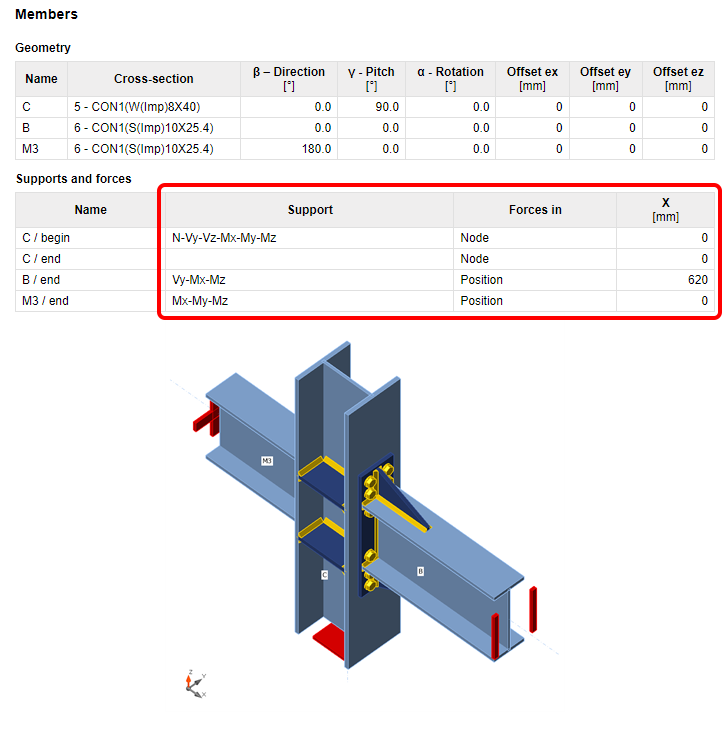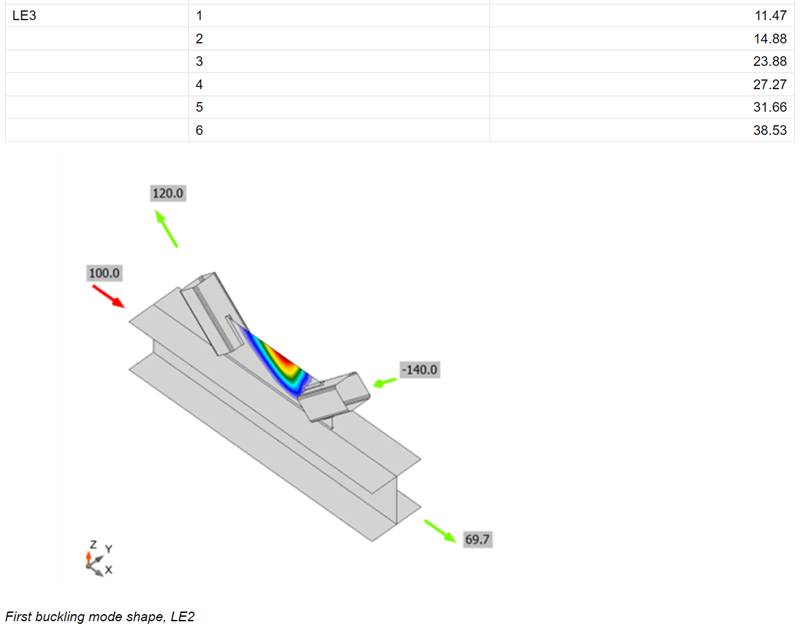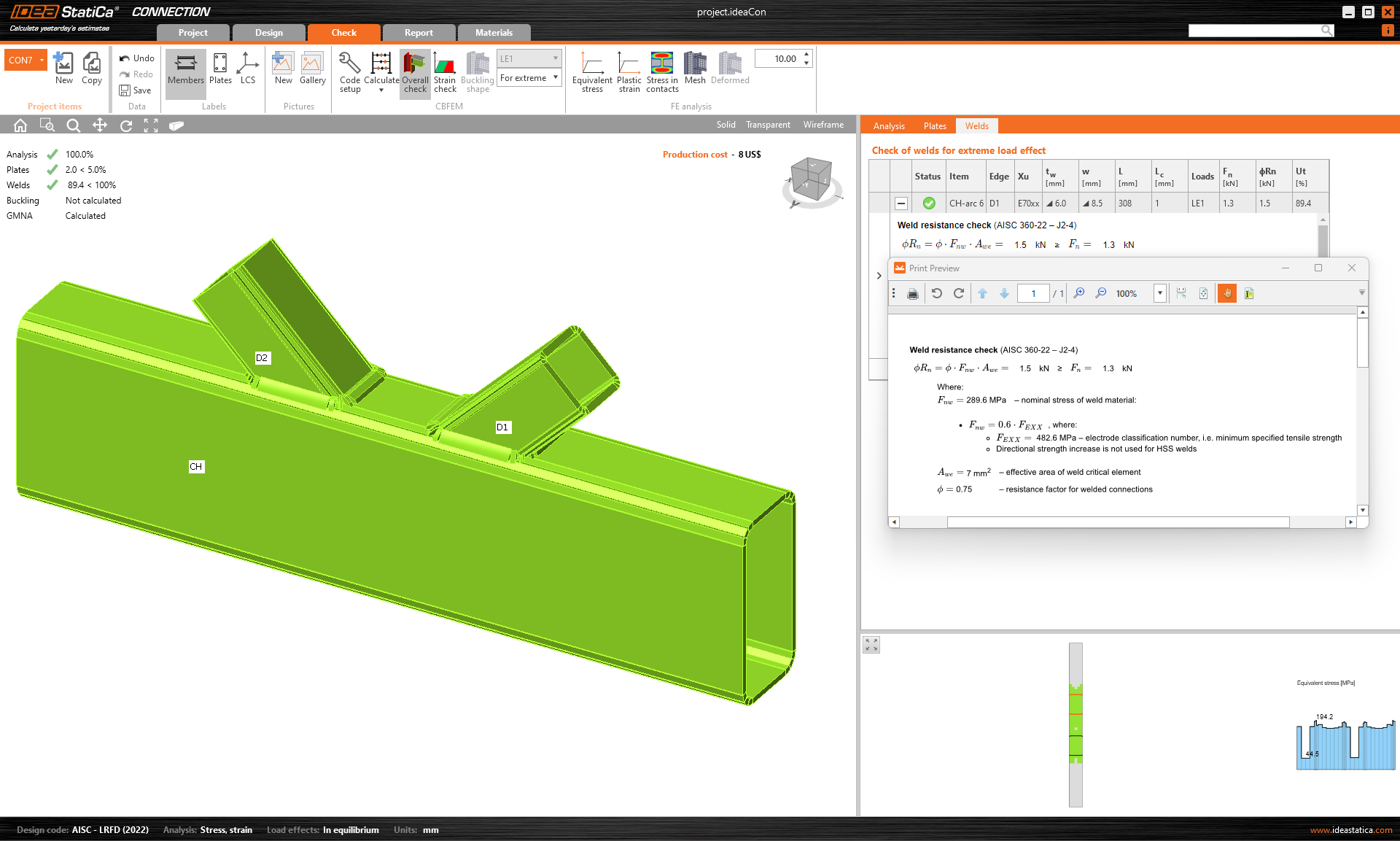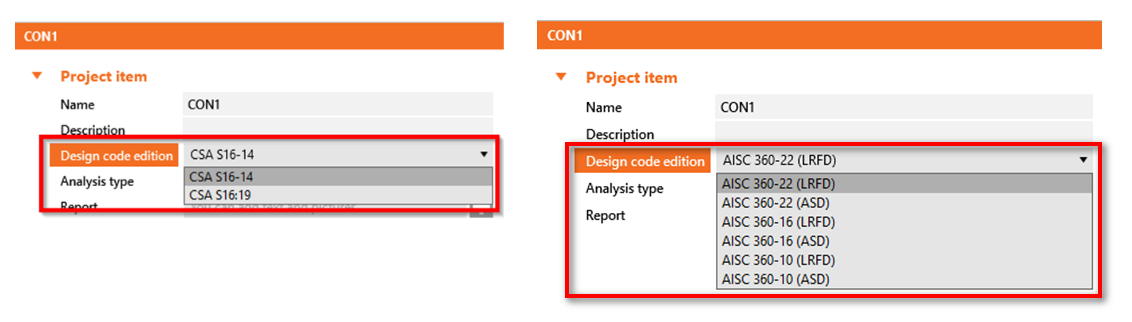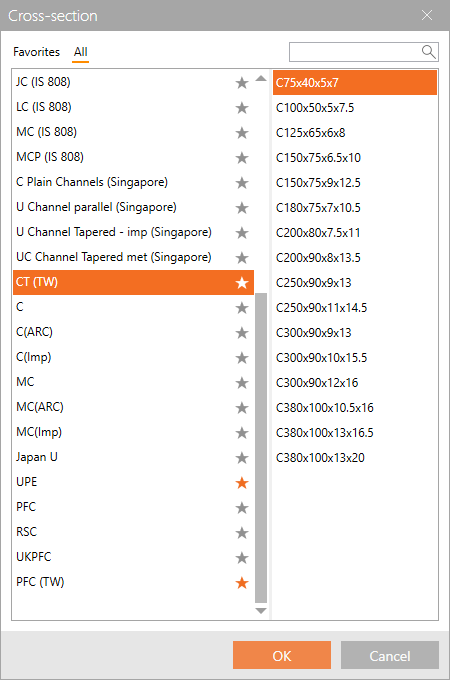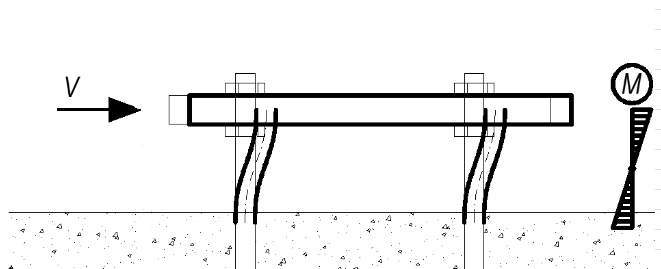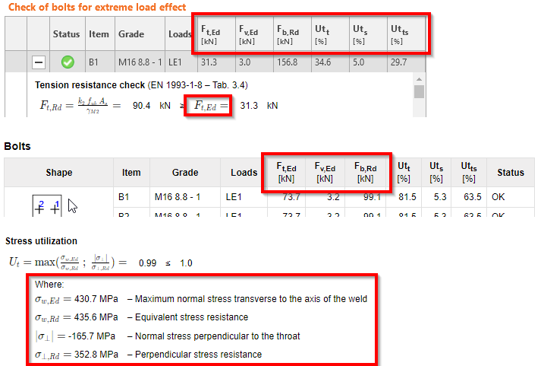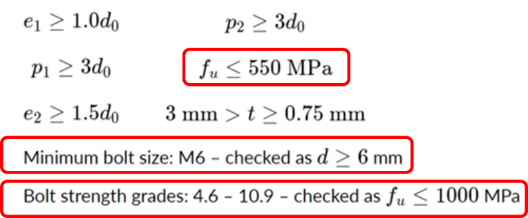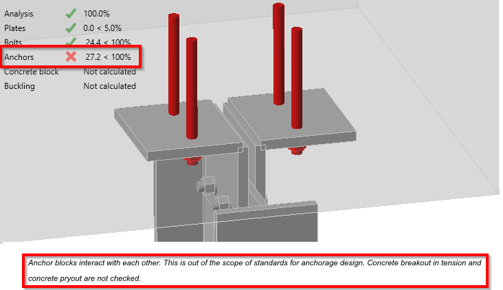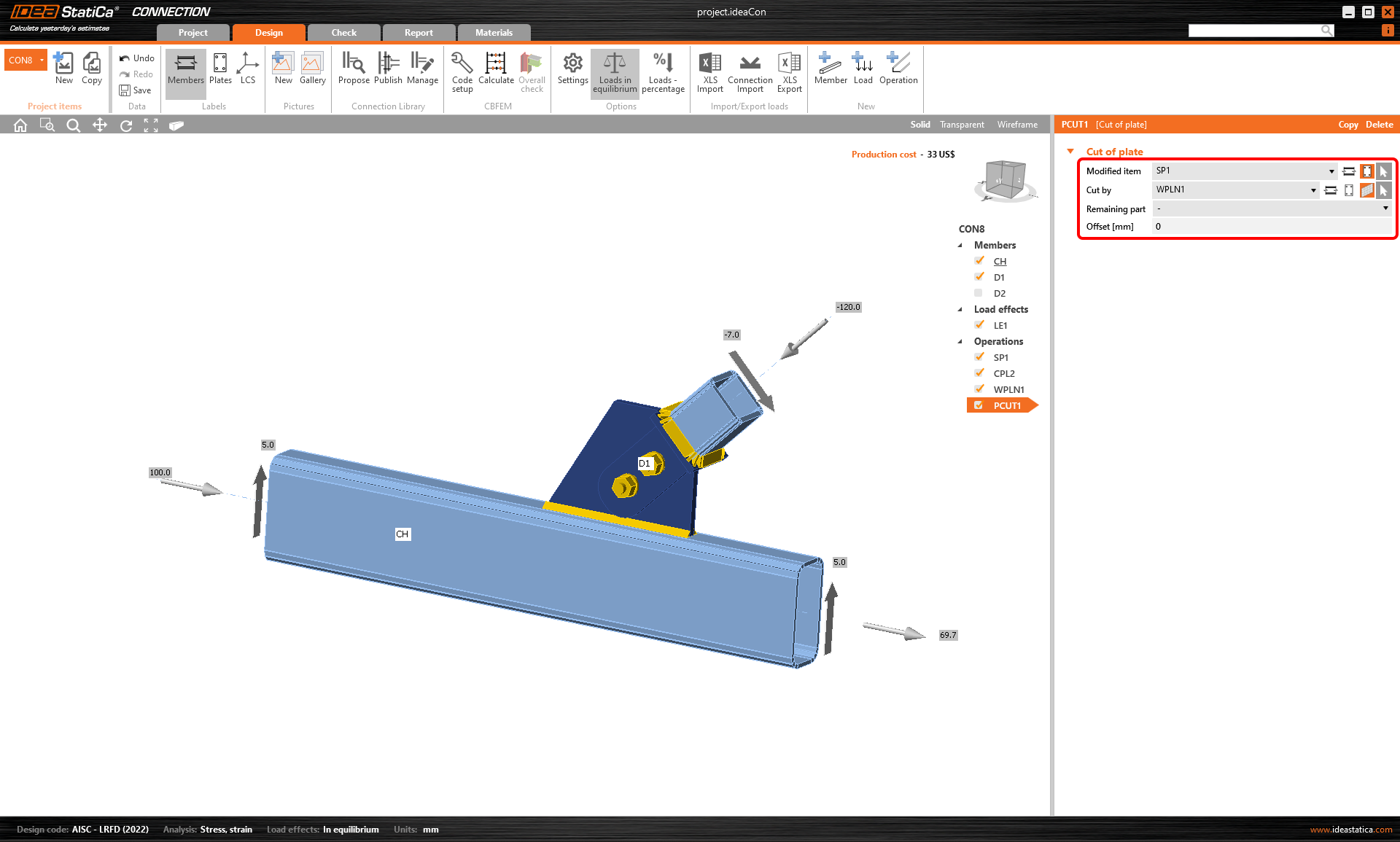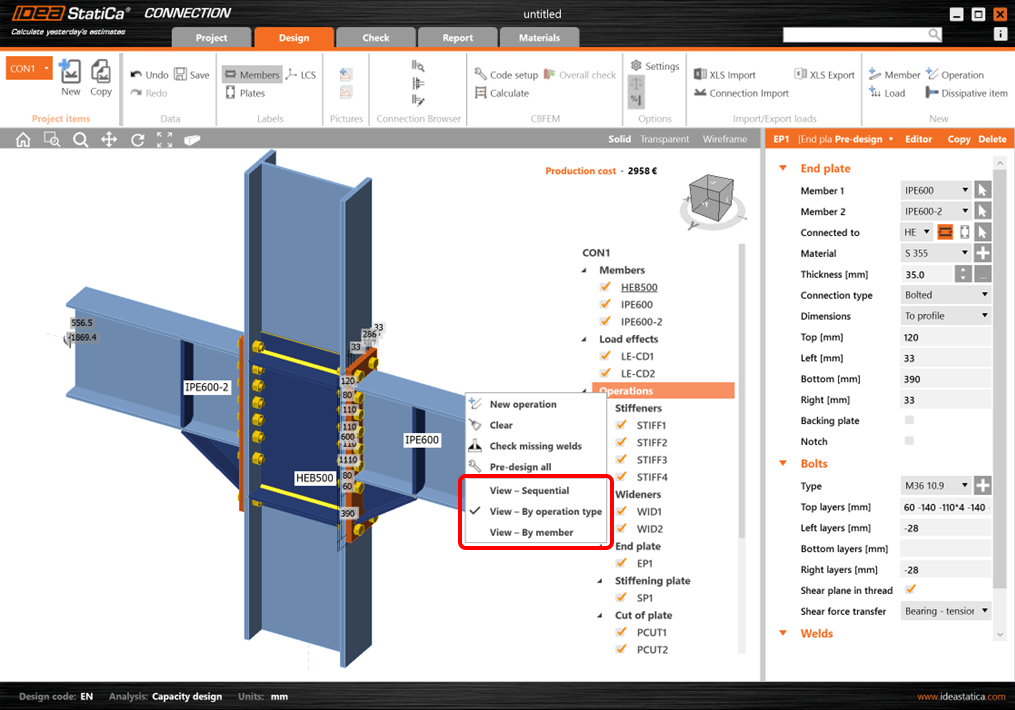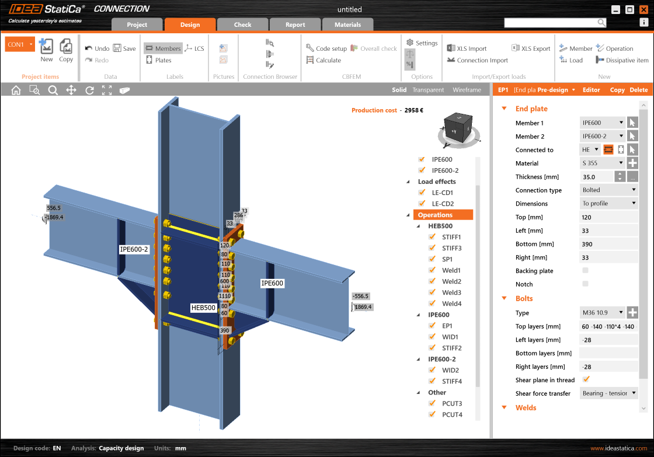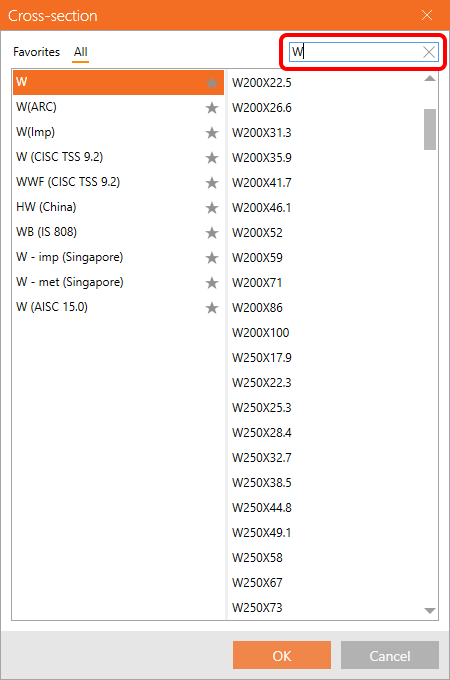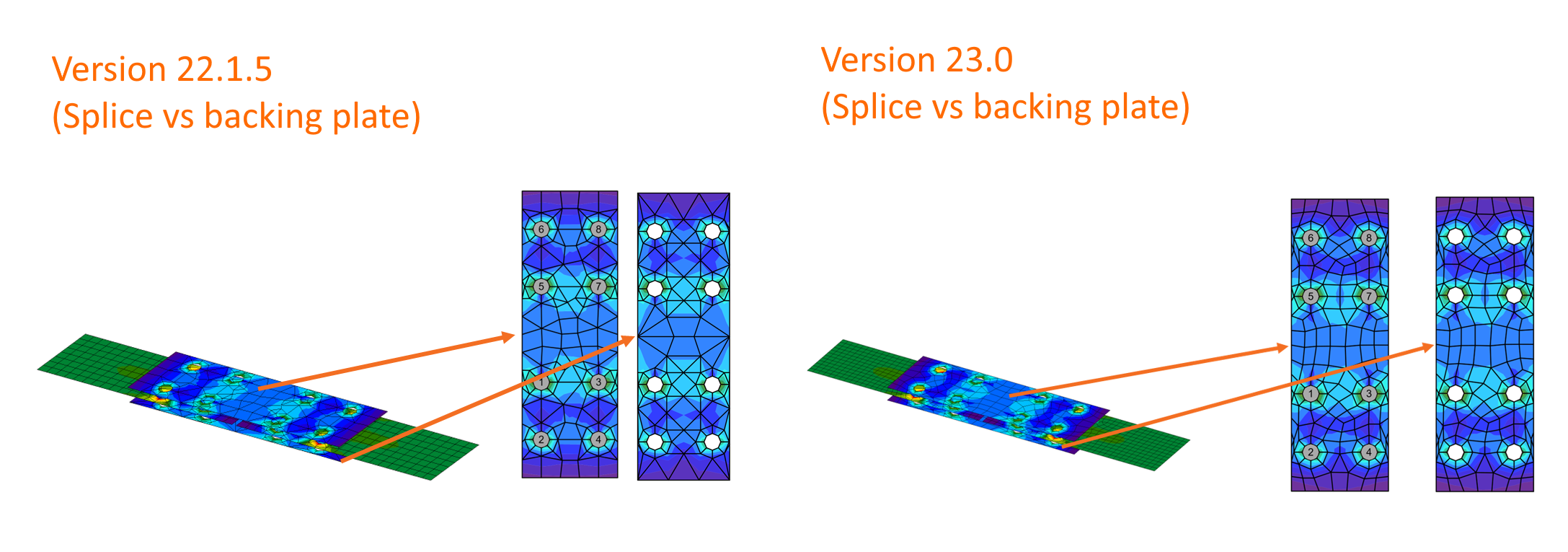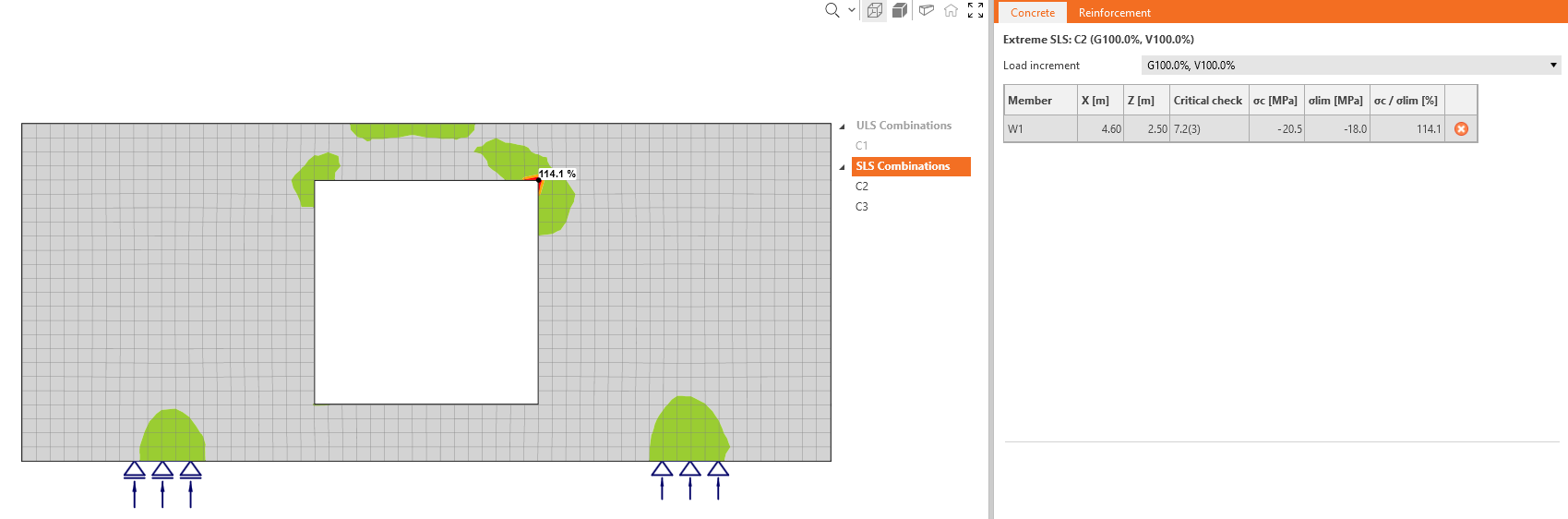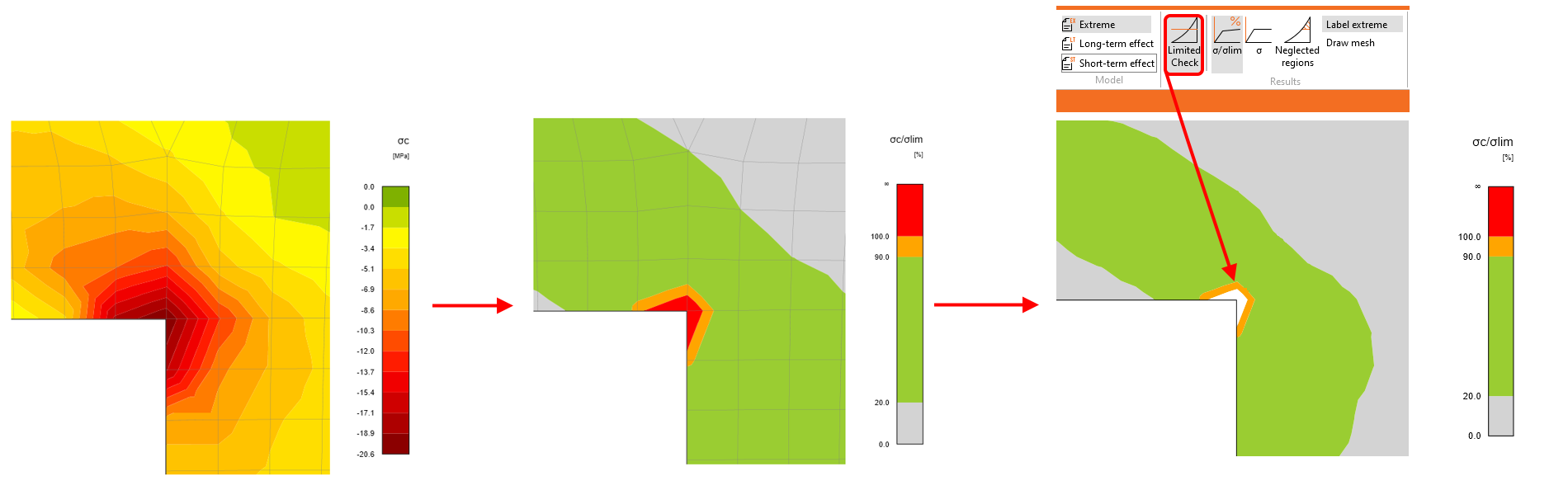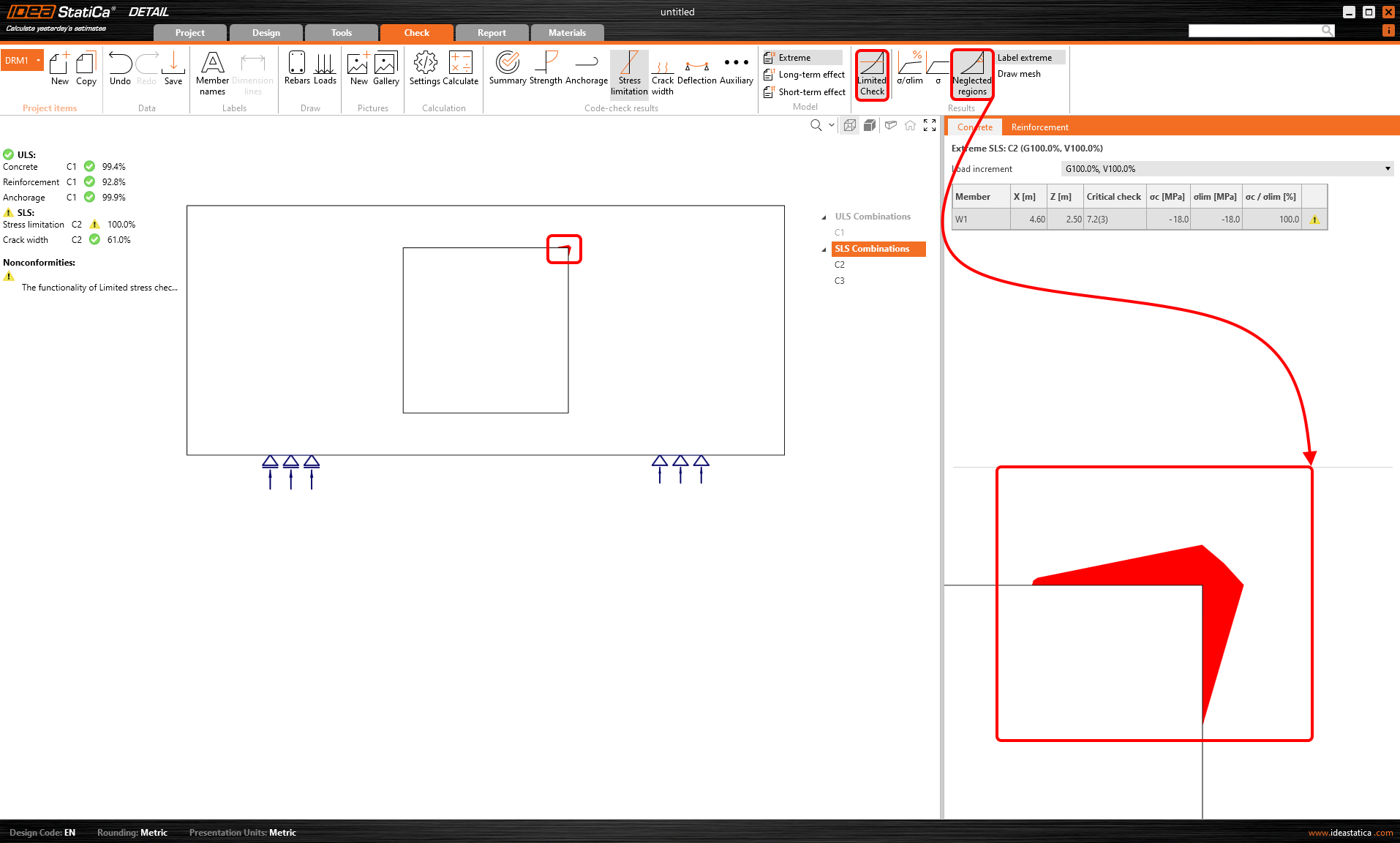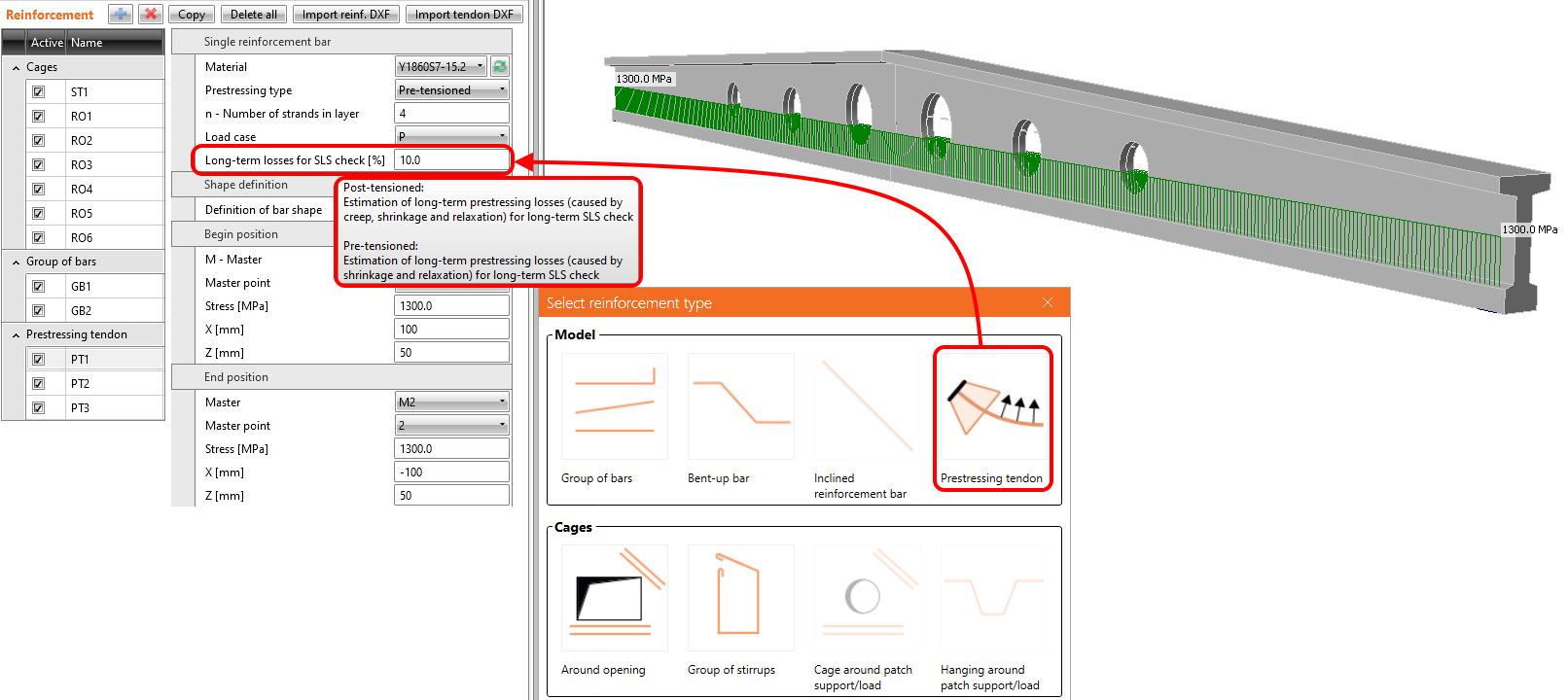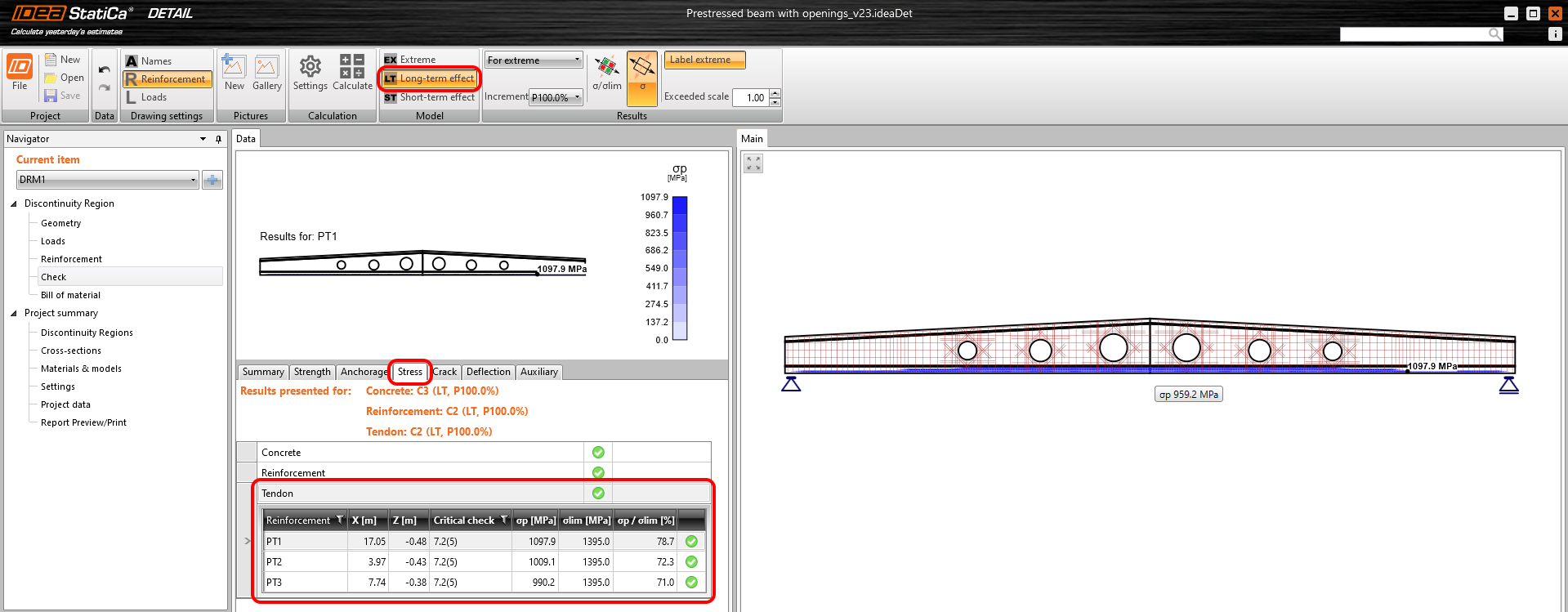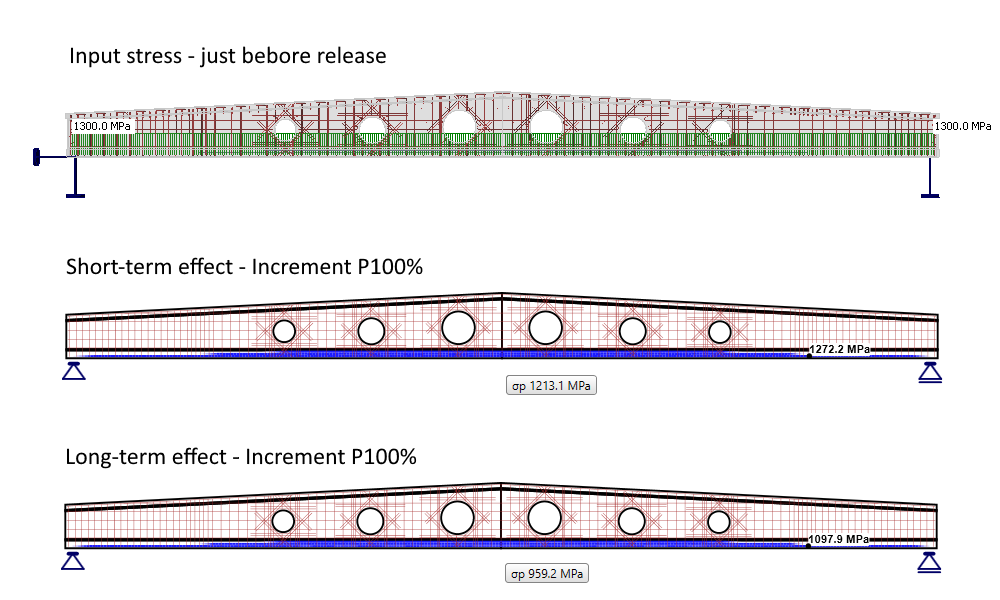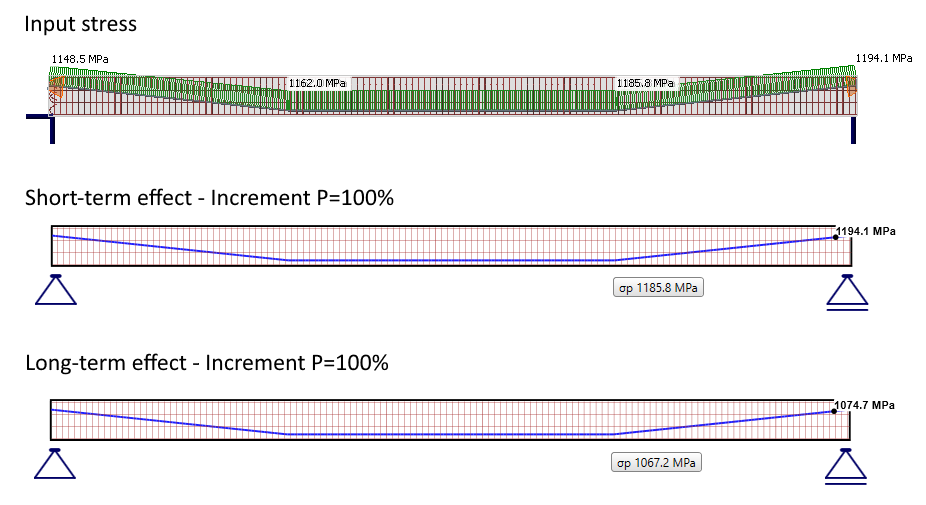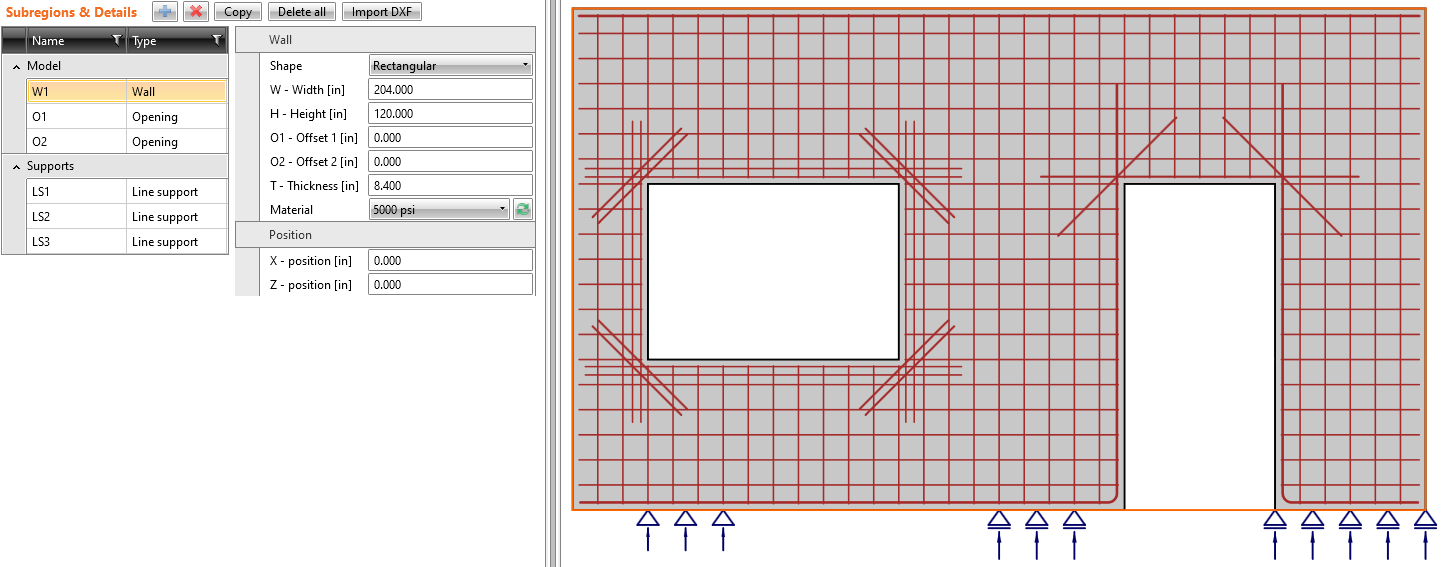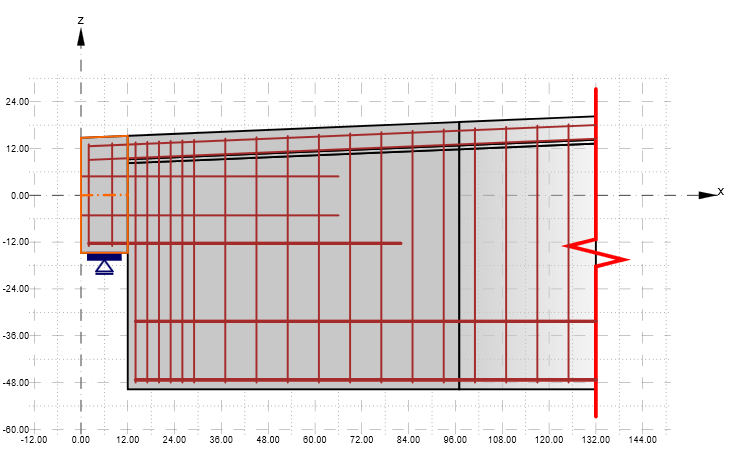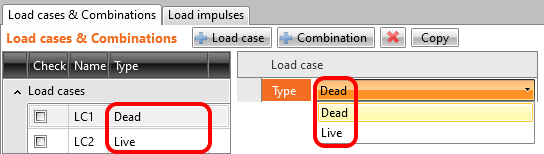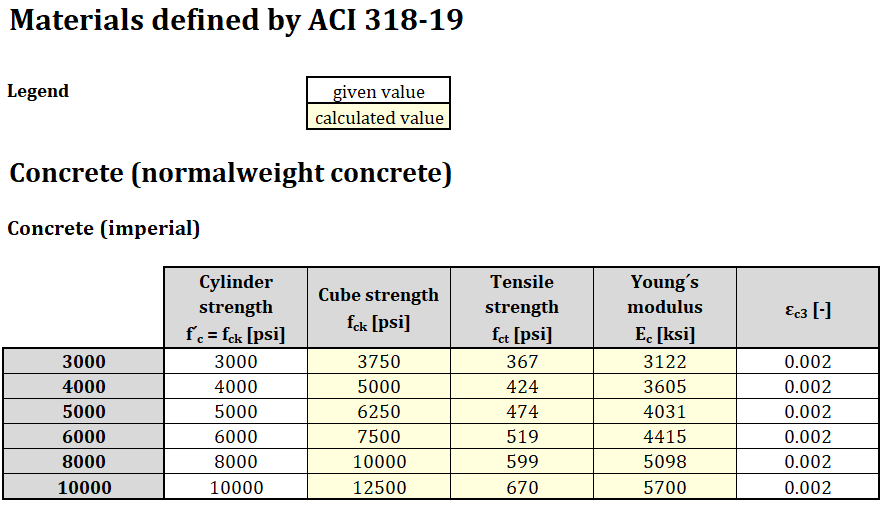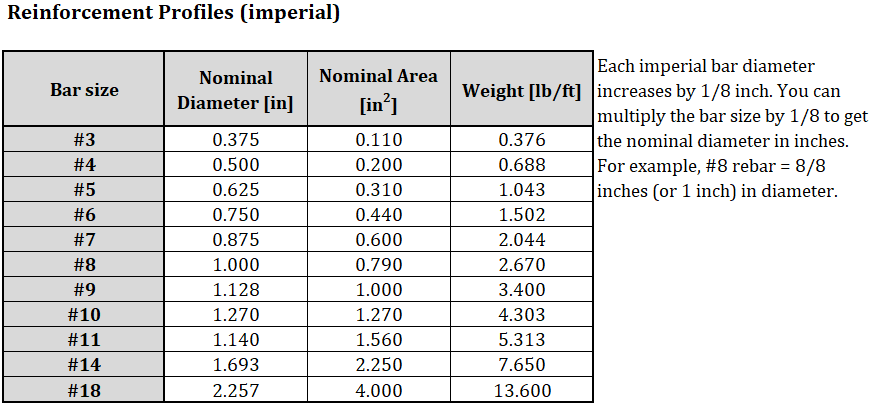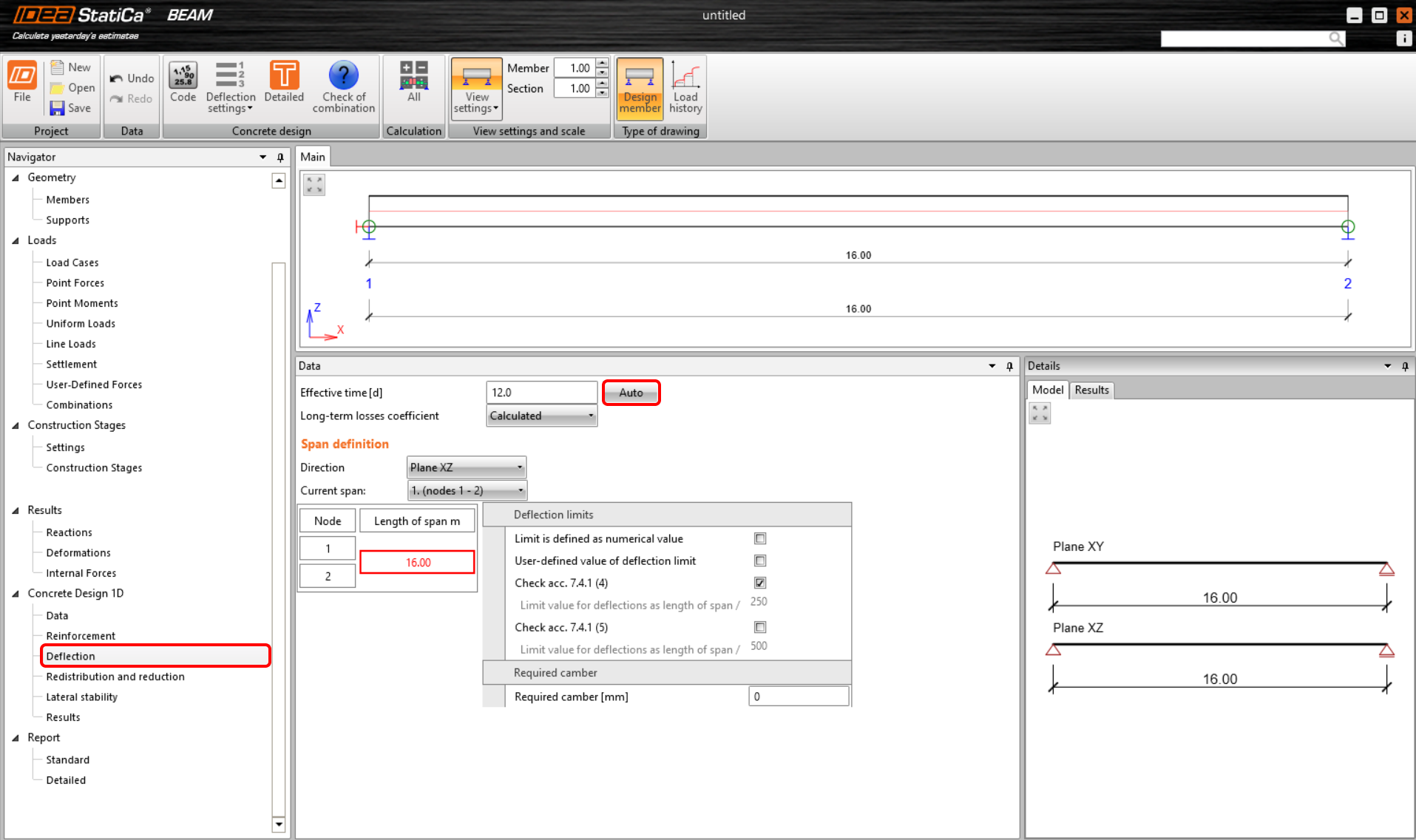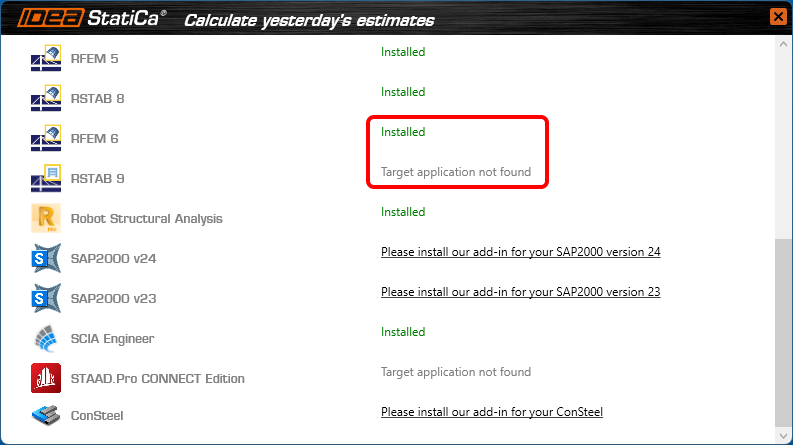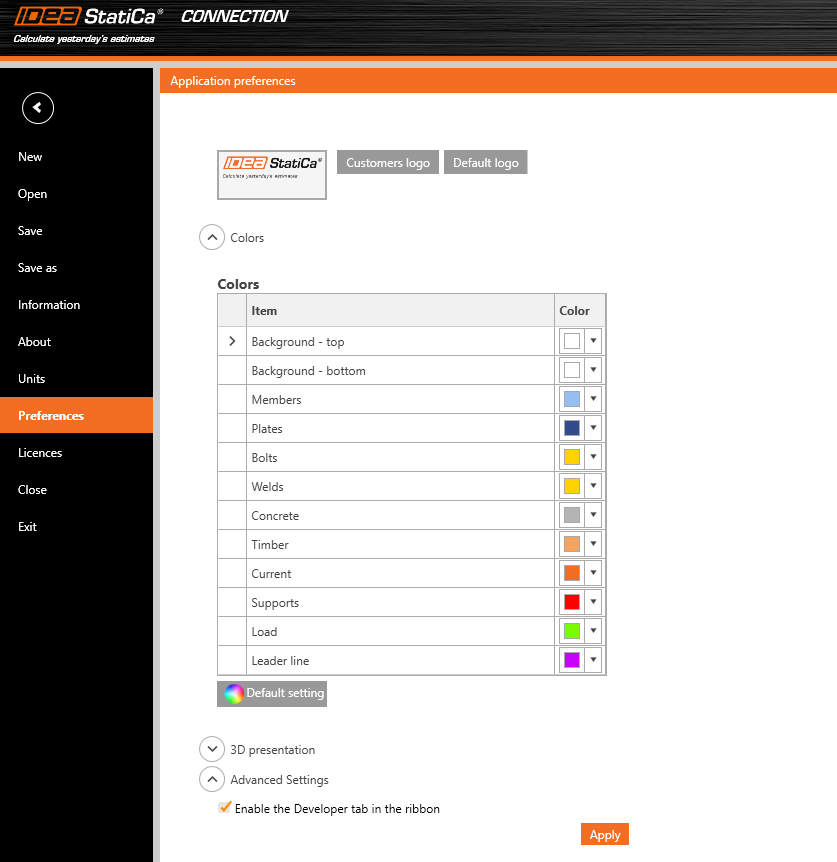Novinky IDEA StatiCa Steel & Concrete 23.0 – plná verze
Novinky pro Ocel
Rychlost, přesnost a přehlednost jsou u našich aplikací Steel v IDEA StatiCa 23.0 na denním pořádku. Pro ty z vás, kteří hledají větší přehlednost ve výstupech normových posudků, jsme zařadili další funkce a vylepšení protokolu. Jako jeden z příkladů můžete vidět nejen takové věci, jako jsou excentricity přidané v důsledku zarovnání jedné desky k druhé, ale můžete také vidět nastavení účinků zatížení, či případné nevývažky. Navíc, pokud byste náhodou omylem klikli na záložku protokolu, protokol se nevygeneruje automaticky, což zaručeně zabrání zbytečné frustraci! Zmínili jsme se o kontrolách před-kvalifikací dle AISC pro seismické návrhy? Ta vám umožní vidět překročené limity již v 3D scéně, okamžitě napravit případné problémy ve vašich modelech, přičemž vše se poté přehledně zobrazí v kontrolních tabulkách a v protokolu.
S naším novým mesherem získáte ještě přesnější výsledky s vyšší spolehlivostí a hezčí sítí. Nyní mají otevřené průřezy ve výchozím nastavení jemnější síť, což vám pomůže dosáhnout výsledků, které jsou bezpečnější než kdykoli předtím.
Snadnější zadání vstupů a vylepšené posudky
Posouzení svarů svařovaných průřezů
Nyní lze změnit typ svaru z tupého na koutový a nastavit jeho parametry, jako jsou materiál nebo velikost svaru.
Typ svaru lze změnit pro profily v knihovně, kde jsou k dispozici průřezy používané např. pro jeřábové nosníky, či nosníky jeřábových drah:
Nová parametry svaru najdete v okně definice průřezu:
Pokud si chcete prohlédnout parametry, můžete také otevřít příslušný průřez v sekci Materiály:
Svary jsou posouzeny a hodnoty napětí, deformace a posudků dle kódu jsou uvedeny v Posudku:
Veškeré výsledky jsou uvedeny také v Protokolu.
Tato funkce je k dispozici v aplikacích IDEA StatiCa Connection, Member a Checkbot. V aplikaci Connection je k dispozici plná funkčnost. U projektů v aplikaci Member lze definovat svary svařovaných průřezů, nicméně posudky svarů celého prutu nejsou k dispozici. Svařované průřezy lze definovat i v Checkbotu.
K dispozici v Enhanced edici IDEA StatiCa Steel.
Stáhněte si aktuální verzi a vyzkoušejte všechny nové funkce!
Podrobné informace o modelu a zatížení v Protokolu
Jste schopni vygenerovat o mnoho podrobnější výstupní protokol s následujícími informacemi:
Podpory a vnitřní síly
Zvolený typ modelu (resp. aplikované podpory) je uveden v tabulce a na obrázku níže. Například podepřený konec nosného prvku bude mít všech šest uvedených reakcí, zatímco volný konec nebude mít žádnou z nich. Pro typ modelu N-Vy-Vz budou uvedeny doplňkové síly, tj. momenty Mx-My-Mz. Protokol o výpočtu obsahuje také okrajové podmínky.
V tabulce je rovněž uvedena pozice působících sil.
Zarovnání přidáno k excentricitám
Zvolený typ zarovnání je nyní zohledněn v tabulce s nastavením jednotlivých offsetů prvku. Tabulka s geometrií v protokolu počítá celkový posun v globálních souřadnicích.
Účinky zatížení
Zatížené části prvku (Začátek / Konec) společně s tabulkou nevyvážených sil byly přidány do části pojednávající o zadaných účincích zatížení.
Tvar boulení
Do protokolu byl přidán obrázek s nejpravděpodobnějším kritickým tvarem - prvním tvarem boulení (s nejnižším součinitelem) za předpokladu provedeného posudku včetně boulení.
Protokol se negeneruje automaticky
Generování protokolu může zabrat nějaký čas a ne vždy je nutné. Od verze 23.0 se protokol generuje manuálně pomocí tlačítka Generovat.
Momentálně tato funkcionalita funguje pouze při prvním spuštěním sekce s Protokolem. Při následné činnosti se protokol generuje automaticky. Tato část je stále ve vývoji.
Dostupné v edicích Expert a Enhanced pro IDEA StatiCa Steel.
Stáhněte si aktuální verzi a vyzkoušejte všechny nové funkce!
Kvalifikační kontrola předem kvalifikovaných styčníků pro AISC
Výsledky posudků jsou uvedeny v nové tabulce v protokolu se všemi potřebnými informacemi, které prokazují, že byly splněny požadavky na návrh předem kvalifikovaných styčníků dle normy ANSI/AISC 358-16.
Kontrola požadavků dle normy se provádí v reálném čase. Krátké informační hlášky zobrazené přímo v 3D scéně pomáhají projektantovi navrhovat přípoje efektivnějším způsobem s výraznou úsporou času.
Tato nová funkce je určena jako posudek rozsahu předběžné kvalifikace pro všechny inženýry, kteří navrhují a posuzují konstrukce vystavené zemětřesením podle norem AISC.
Teoretické základy
Norma ANSI/AISC 358-16 specifikuje kritéria pro navrhování, konstrukční zásady, výrobu a kvalitu přípojů, které jsou předem kvalifikovány v souladu s publikací AISC Seismic Provisions for Structural Steel Buildings (dále jen AISC Seismic Provisions) pro použití se speciálními momentovými rámy (SMF) a mezilehlými momentovými rámy (IMF). Přípoje obsažené v této normě jsou předběžně kvalifikovány pro splnění požadavků AISC Seismic Provisions, pouze pokud jsou navrženy a vyrobeny v souladu s požadavky této normy.
První nastavení
Existují nové položky projektu, kde je nutné nastavit Typ výpočtu na Návrhovou únosnost a zaškrtnout checkbox Předkvalifikované přípoje.
Poté je možné vybrat Systém a Typ přípoje podle normy ANSI/AISC 358-16. Existují dva možné systémy: Speciální momentový rámový spoj (SMF) a Mezilehlý momentový rámový spoj (IMF).
Typy přípojů začleněné do aplikace Connection byly vybrány na základě četnosti jejich použití a použitelnosti pro analýzu v aplikaci Connection. Jejich seznam je uveden na obrázku níže.
Modely pro posudek na seismicitu jsou navrhované v záložce Nový projekt. Uživatel si může vybrat mezi jednostranně připojeným či oboustranně připojeným nosníkem na sloup. Všechny tyto modely obsahují dle výchozího nastavení správný typ přípoje včetně příslušných účinků zatížení.
Použití
Uživateli se vždy zobrazí hláška týkající se návrhu předem kvalifikovaného styčníku.
Pokud návrh předem kvalifikovaného styčníku splňuje požadavky normy, zobrazí se zelená zpráva o vyhovujícím stavu.
Pokud některý z požadavků není splněn, změní se stav zprávy na žluté varování s vykřičníkem a zobrazí se krátká hláška s konkrétním omezením. Tato hláška poskytuje okamžitou reakci na návrh projektanta a také konkrétní hodnotu, které je třeba věnovat pozornost za účelem opravy.
Většina kontrolovaných hodnot se týká operací v IDEA StatiCa Connection. Pokud se konstrukce skládá pouze ze základních položek, jako je výztužný plech, řady šroubů apod., může se zobrazit obecná zpráva, která uživatele nasměruje, aby místo jednotlivých položek použil operace IDEA StatiCa.
Výsledky úspěšné analýzy přípoje jsou uvedeny v Protokolu. Je zde nová tabulka, kde jsou uvedeny všechny provedené posudky. U každého posudku jsou uvedeny informace o položce, aktuální hodnota a požadovaný limit hodnoty, odkaz na kapitolu v normě a stav posudku.
Uveden je také použitý Systém a Typ přípoje.
Specifikace kontrolovaných požadavků
Jsou k dispozici specifické posudky Typu přípoje a obecné posudky, které nejsou vztažené ke konkrétnímu typu přípoje.
Obecné posudky
Posudek Limiting Width-to-Thickness Ratios je proveden dle normy AISC 341-16: Kapitola D.1.1b a Tabulka D1.1. Je posouzena minimální štíhlost pásnice a stojiny průřezu.
Posudek Type of member’s section je proveden dle normy ANSI/AISC 358-16: Kapitola 2.3. Typy průřezů navržených v rámci přípoje pro předem kvalifikovaný návrh jsou omezeny dle normy. V aplikaci Connection se pro předem kvalifikovaný návrh styčníků používají omezení podporovaných průřezů.
Typy průřezů nosníků:
Typy průřezů použitelných pro návrh sloupů:
Spojovací materiál je posouzen dle ANSI/AISC 358-16: Kapitola 4.1. Existuje seznam šroubů použitelných pro předem kvalifikovaný styčník.
Chráněné oblasti jsou posouzeny dle ANSI/AISC 341-16: Kapitola D1.3.
Rozměry Pokračujících výztuh jsou posouzeny dle AISC 341-16: Kapitola E2.6f.2 a Kapitola E3.6f.2.
Rozměry Zesilujících plechů jsou posouzeny dle AISC 341-16: Chapter E3.6e.
Specifické posudky
Redukovaný průřez nosníku (RBS)
Tento typ přípoje se posuzuje podle Kapitoly 5 normy ANSI/AISC 358-16. Provádějí se následující posudky:
- Posudek omezení pro nosníky podle kapitoly 5.3.1.
- Posudek omezení pro sloupy podle kapitoly 5.3.2.
- Posudek omezení svaru mezi pásnicí nosníku a sloupem podle kapitoly 5.5. a související posudek otvoru pro svar podle AISC 360-16: kapitola J1.6.
- Posudek omezení svaru mezi stojinou nosníku a sloupem podle kapitoly 5.6.
- Posudek geometrie RBS podle kapitoly 5.8. Krok 1.
Smyková únosnost podle kapitoly 5.6. (1) a svar přípojného plechu podle kapitoly 5.6. (2) jsou uvedeny mimo rozsah posudků v aplikaci Connection.
Je připravena nová funkce pro pre-design otvoru pro svar, který se provádí ve stojině nosníku podle AISC Seismic Design Manual – Tabulka 1-1. Tuto funkci lze použít k definování optimálních rozměrů otvoru pro svar pomocí softwaru, který splňuje požadavky normy.
Šroubovaná nevyztužená / vyztužená rozšířená čelní deska (BUEEP – 4E / BSEEP – 4ES / BSEEP – 8ES)
Tento typ přípoje se posuzuje podle Kapitoly 6 normy ANSI/AISC 358-16. Provádějí se následující posudky:
- Posudek omezení pro nosníky podle kapitoly 6.3.1.
- Posudek omezení pro sloupy podle kapitoly 6.3.2.
- Posudek konstrukčních zásad podle kapitoly 6.7. a tabulky 6.1. Tento posudek obsahuje posouzení parametrů šroubů a čelní desky, v případě vyztužené čelní desky také výztuh.
Podložky nejsou v této operaci podporovány a jsou uvedeny mimo rozsah posudku v aplikaci Connection. Rovněž posudek svarů provedených na plnou únosnost připojovaného prvku v tahu je dle kapitoly 6.7.6. (3) vyloučen z rozsahu posudku v aplikaci Connection.
Šroubovaná přírubová deska (BFP)
Tento typ přípoje se posuzuje dle kapitoly 7 normy ANSI/AISC 358-16. Provádějí se následující posudky:
- Posudek omezení pro nosníky podle kapitoly 7.3.1.
- Posudek omezení pro sloupy podle kapitoly 7.3.2.
- Posudek konstrukčních zásad podle kapitoly 7.5. Tento posudek obsahuje posouzení použitého materiálu pro plechy, svary, třídu a průměr šroubů.
Svařovaná nevyztužená pásnice-svařovaná stojina (WUF-W)
Tento Typ přípoje se posuzuje dle kapitoly 8 normy ANSI/AISC 358-16. Provádějí se následující posudky:
- Posudek omezení pro nosníky podle kapitoly 8.3.1.
- Posudek omezení pro sloupy podle kapitoly 8.3.2.
- Posudky omezení svaru pásnice nosníku a sloupu podle kapitoly 8.5. a příslučný posudek otvoru pro svar podle AWS D1.8/D1.8M: kapitola 6.11.1.2.
- Posudek omezení svaru stojiny nosníky a sloupu podle kapitoly 8.6.
Svar plechu a sloupu je podle kapitoly 5.6. (2) mimo rozsah posudku v aplikaci Connection.
Novinkou je pre-design otvoru pro svar, který je proveden ve stojině nosníku podle AWS D1.8/D1.8M: kapitola 6.11.1.2. Tuto funkci lze použít k definování optimálních rozměrů otvoru pro svar pomocí softwaru, který splňuje požadavky normy.
Dvojitý T-profil
Tento typ přípoje se posuzuje dle kapitoly 13 normy ANSI/AISC 358-16. Provádějí se následující posudky:
- Posudek omezení pro nosníky podle kapitoly 13.3.1.
- Posudek omezení pro sloupy podle kapitoly 13.3.2.
- Posudek konstrukčních zásad podle kapitoly 13.5. Tento posudek obsahuje posouzení pokračujících plechů, svarů a třídu a rozměry šroubů.
Dostupné v edici Enhanced pro IDEA StatiCa Steel.
Stáhněte si aktuální verzi a vyzkoušejte všechny nové funkce!
Aktualizace pro normy ANSI/AISC 360-22 a CSA S16:19
Zanedbání směrové zvýšení pevnosti pro HSS (AISC)
Pro svary obdélníkových dutých profilů jsme použili požadavek uvedený ve specifikaci AISC, vydání 2022. Při kontrole odolnosti svarů se nepředpokládá směrové zvýšení pevnosti.
To přispěje k vyšší bezpečnosti návrhu.
Nové normy
Američtí uživatelé si nyní mohou vybrat nová vydání stavebních norem:
- CSA S16:19 (Kanada, 2022)
- ANSI/AISC 360-22 (USA, 2022)
Aktualizace knihovny průřezů
Knihovna průřezů (MPRL) byla doplněna o lokální průřezy pro Tchaj-wan. Konkrétně jsou to:
- U profily s rovnými pásnicemi
- U profily se skloněnými pásnicemi
- Pásovina
Aktualizace je k dispozici v aplikacích Connection, Member a Checkbot od verze 22.1.1.
K dispozici v edicích Expert a Enhanced pro IDEA StatiCa Steel.
Stáhněte si aktuální verzi a vyzkoušejte všechny nové funkce!
Výpočet kotev s distanční montáží
Kotva s distanční montáží se navrhuje jako prutový prvek zatížený tlakovou nebo tahovou silou, smykovou silou, a ohybovým momentem. Výpočet ohybového momentu byl vylepšen tak, aby respektoval skutečné působení kotev.
Velikost ohybového momentu závisí na poměru mezi ohybovou tuhostí patní desky a ohybovou tuhostí kotvy. Pro velmi měkkou desku a tuhé kotvy bude vypadat ohybový moment v kotvě takto:
Pro tuhou desku a měkké kotvy bude ohybový moment takovýto:
V dřívějších verzích byl ohybový moment v kotvě počítán vždy jako první uvedený případ, to znamená za předpokladu měkké desky a tuhých kotev. Rameno pro výpočet momentu bylo definováno jako vzdálenost mezi střednicí desky a betonem plus polovina průměru kotvy. Což je poměrně konzervativní přístup.
Od verze 22.1.5 byl způsob výpočtu ohybového momentu aktualizován. Hodnota momentu se určuje přímo z konečně prvkového modelu. Kotva je modelována pomocí prutového prvku. Momenty vypočtené na prvku pak respektují skutečnou tuhost systému kotva-patní deska. Kotva je vetknuta na obou stranách. Do patního plechu v úrovni jeho střednice, do betonu 0.5×d pod jeho povrchem. Extrémní vypočtený moment je potom převzat pro posouzení kotvy dle normy.
Více informací ohledně posuzování kotev lze nalézt v theoretical background dokumentech. Pro jednotlivé normy lze nalézt zde: EC, AISC, AS, STO.
K dispozici v obou edicích Expert a Enhanced IDEA StatiCa Steel.
Stáhněte si aktuální verzi a vyzkoušejte všechny nové funkce!
Aktualizace Eurokódu pro tenkostěnné prvky a kotvy
Přeformulování Eurokódu
Pro sjednocení struktury aplikace byly provedeny následující drobné změny ve výpočtech dle normy:
- Vylepšení výpočetních vztahů z Eurokódu
- Vylepšené tabulky v Posudku se sjednocenými indexy a formátem jednotek
- Vylepšené tabulky v Protokolu
Refaktorizace EC proběhla v edicích Expert i Enhanced aplikace IDEA StatiCa Steel.
Rozsah platnosti EC
Pro zvýšení bezpečnosti používání jsme přidali informace o omezení a platnosti posudků. Tato upozornění se zobrazují v horní části 3D scény.
Tenkostěnné pruty
Varování vás upozorní, když model zadáte mimo předpoklady dané Eurokódem. Díky tomu se zvýšila bezpečnost použití aplikace pro tenkostěnné pruty.
K dispozici v aplikaci Connection od verze 22.1.5.
Kontroly kotev
Upozornění zobrazí informace o tom, proč kotvy selhávají. Rozsah norem pro kotvy je značně omezený a často nastane situace, kdy normy nelze plně použít pro posouzení konfigurace kotev. Informace s varovnou hláškou se zobrazí v horní části nad vztahy z norem.
K dispozici v aplikaci Connection od verze 22.1.1.
K dispozici v edici Expert i Enhanced IDEA StatiCa Steel.
Stáhněte si aktuální verzi a vyzkoušejte všechny nové funkce!
Intuitivní a rychlé modelování
Umístění pracovní roviny pomocí LSS prvku
V minulosti mohlo být definování polohy a natočení pracovní roviny poněkud obtížné. Od nynějška lze počátek operace Pracovní rovina zvolit v lokálním souřadném systému Prvku nebo Plechu.
To je zvláště užitečné např. pro ořezy styčníkových desek podle prutů a pro všechny obecné řezy v rovině modelového prvku.
K dispozici v edici Expert i Enhanced IDEA StatiCa Steel.
Stáhněte si novou verzi IDEA StatiCa 23.0 a vyzkoušejte všechny novinky
Změny ve stromu entit
Nastavení projektu
Pro každý projekt můžete nastavit název projektu, popis, typ výpočtu a také pole s podrobným popisem, které se zobrazit v protokolu. Pro návrhovou únosnost podle AISC se zde nastavují také další parametry.
Skupiny výrobních operací
Použité výrobní operace můžete seskupit dle:
- typu operace
- prvků s aplikovanými operacemi
Zobrazení může být nastaveno kliknutím pravého tlačítka myši na Operace. Jsou celkem tři typy zobrazení.
Výchozí zobrazení (Postupné) odkazuje na původní uspořádání stromu - pořadí je shodné s pořadím přidávání jednotlivých operací.
Upozorňujeme, že seskupení operací nemění logiku modelování - operace jsou vždy uspořádány podle pořadí výskytu.
Dostupné v edicích Expert a Enhanced pro IDEA StatiCa Steel.
Stáhněte si aktuální verzi a vyzkoušejte všechny nové funkce!
Vyhledávání v knihovně průřezů
Od předchozích verzí můžete nastavit konkrétní třídu průřezů jako oblíbenou.
Nyní již můžete v knihovně použít vyhledávací pole a snadno a rychle najít požadovaný průřez. Vyhledávání funguje vždy v rámci vybrané karty, tj. pokud se nacházíte v sekci Oblíbené, vyhledávání projde pouze vaše oblíbené sekce.
Tato funkce výrazně urychlí vaši práci se správou průřezů.
Funkcionalitu je možné využívat v aplikacích Connection, Member a Checkbot od verze 22.1.5.
Dostupné v edicích Expert a Enhanced pro IDEA StatiCa Steel.
Stáhněte si aktuální verzi a vyzkoušejte všechny nové funkce!
Indexování hran v modelech z aplikací Member a Connection
Indexování okrajů desek je synchronizováno pro původní/netvarované i tvarované desky (upravené prostřednictvím Editoru plechů). Nové operace Svar/Kontakt přidané buď přímo v aplikaci Member nebo v aplikaci Connection mají nyní stejné číslování hran, aby se předešlo náhodným nesrovnalostem a vyřešily se chyby v aplikaci Member.
K dispozici v edici Enhanced IDEA StatiCa Steel.
Stáhněte si aktuální verzi a vyzkoušejte všechny nové funkce!
Volný konec v aplikaci Member
Tento problém je nyní vyřešen vydáním verze 23.0, která umožňuje v aplikaci Member modelovat např. konzoly nebo ponechat prázdné mezilehlé uzly.
K dispozici v edici Enhanced IDEA StatiCa Steel.
Stáhněte si aktuální verzi a vyzkoušejte všechny nové funkce!
Upozornění pro plošné zatížení v aplikaci Member
Pokud je roznos liniového zatížení nastaven na povrch prvku, například na horní pásnici nosníku I-profilu, je možné zadat šířku plošného zatížení. Pokud je plocha zatížení širší než pásnice prvku, zobrazí se varování a aplikuje se pouze část zatížení odpovídající ploše pásnice.
Dostupné v edici Enhanced pro IDEA StatiCa Steel.
Stáhněte si aktuální verzi a vyzkoušejte všechny nové funkce!
Odsazení podpor v aplikaci Member
Ve výchozím nastavení je podepřený konec navazujícího prvku zarovnán k Uzlu. V případě, že je u navazujícího prvku nastaveno odsazení ey nebo ez, zůstane podpora zarovnána k původní poloze na stejné úrovni jako teoretický uzel.
Chcete-li nyní zarovnat podporu s koncem prvku, můžete přepnout polohu podpory na Osu prvku, čímž se eleminují excentricity podpory.
Dostupné v edici Enhanced pro IDEA StatiCa Steel.
Stáhněte si aktuální verzi a vyzkoušejte všechny nové funkce!
3D prezentace: Nastavení kreslení
Výkon 3D prezentace závisí na hardwaru i softwaru. Bohužel není možné navrhnout jedno nastavení pro vysoký výkon a jiné pro detailně vykreslené snímky obrazovky. Výkon procesoru, výkon grafické karty, výrobce a ovladače - to vše ovlivňuje výsledný výkon 3D okna v IDEA StatiCa.
Doporučujeme vyzkoušet ideální nastavení pro každý osobní počítač. Vyberte si velký model (mnoho jich najdete v našich Vzorových příkladech) a změřte čas, za jak dlouho se při různých nastaveních přepne zobrazení např. z vykreslení napětí na deformovaný tvar.
Nastavení 3D prezentace se aplikuje po spuštění nového projektu nebo otevření starého projektu. Není nutné zavírat celou aplikaci.
Použití hardwarového urychlení
Hardwarové urychlení, neboli vykreslování pomocí GPU umožňuje aplikaci přesunout veškeré vykreslování grafiky a textu z CPU na GPU. U výkonných GPU by to mělo snížit latenci a zrychlit 3D scénu.
Pokud se vyskytnou problémy s kompatibilitou, nainstalujte nejnovější ovladače GPU nebo vypněte hardwarovou akceleraci.
Z našeho testování vyplývá, že hardwarová akcelerace má velký vliv na výkon 3D scény. Tento dopad však není vždy pozitivní. Skutečně se zdá, že na počítačích se slabými, integrovanými grafickými kartami, ale i s výkonnými grafickými kartami AMD je vykreslování se zapnutou hardwarovou akcelerací asi 3x pomalejší.
Antialiasing
Antialiasing vyhladí hrany šikmých čar. Teoreticky by zapnutý antialiasing mohl zpomalit výkon. Na našich počítačích však nebyl naměřen výrazný dopad, a to ani při vysokém počtu vzorků.
Zobrazit stíny
Teoreticky by měl stín zvýšit výpočetní náročnost, ale na našich počítačích nebyl naměřen žádný velký dopad.
Použití 1D textur
1D textury jsou vhodné pro maximalizaci výkonu. Některé grafické karty však mohou mít potíže, což může způsobit, že vykreslené obrázky budou černé. Pokud se tak stane, změňte Standard pro 3D grafiku. Kromě toho se mohou mírně měnit vykreslená napětí při použití nebo nepoužití 1D textur na jednom počítači, a dokonce i pro počítače používající jinou grafickou kartu (NVIDIA vs. AMD). Špičky napětí nejsou ovlivněny a zobrazené heatmapy napětí jsou zprůměrovány v uzlech, takže se uživatel nemusí znepokojovat.
Obrázek: 1D textury aktivované vlevo; deaktivované vpravo
Režim pro nekompatibilní grafické adaptéry
Tento režim by měl být aktivován, pokud se v protokolu objevují nežádoucí černé obdélníky.
Standard pro 3D grafiku
K dispozici jsou možnosti Direct3D a OpenGL. Toto nastavení je třeba změnit, zejména pokud jsou vykreslované obrázky při použití 1D textur černé. Standard také ovlivňuje výkon a optimální nastavení by mělo být otestováno pro konkrétní počítač.
Stáhněte si IDEA StatiCa 23.0 a vyzkoušejte nové funkce!
Rychlost a přesnost
Výběr extrémního zatížení
Výhodnocení extrémů zatížení najdete v patchi 22.1.3, update proveden v patchi 23.0.1.
Aby projektanti ocelových přípojů došli ke konečnému návrhu rychle, musejí často několikrát iterovat mezi zadáním a návrhem. Přitom však není nutné vyhodnocovat vždy celý soubor účinků zatížení. Postačí použít kritické účinky zatížení, jelikož ty nakonec rozhodují o výsledku posudku.
V případě komplexních styčníků je vhodné uvážit provedení finálního výpočtu s celým souborem zatížení tak, aby bylo pokryto veškeré zatížení definované projektantem.
V modelu přípoje v IDEA StatiCa Connection lze definovat účinky zatížení různými způsoby. V případě mnoha účinků zatížení je nejjednodušší importovat zatížení prostřednictvím BIM linku nebo použít možnost importu XLS.
Vstupy zatížení můžete také obdržet v Excelovské tabulce, která může obsahovat i stovky kombinací zatížení v přípoji. Jelikož je výpočet takového množství zatěžovacích účinků v aplikaci IDEA StatiCa Connection velmi neefektivní (z časového hlediska), je třeba vybrat pouze ty rozhodující, čímž se celkový počet zatěžovacích účinků (a tím i čas!) výrazně sníží.
IDEA StatiCa Connection nyní nabízí užitečnou funkci pro automatické a snadné filtrování extrémních účinků zatížení. Ale nejprve...
Které zatížení je extrémní?
Výpočet extrémů zatížení vyhodnotí složky zatížení každého připojeného prutu ve styčníku a vybere ty nejextrémnější na základě následujících kritérií:
- Kladné nebo záporné maximum každé složky zatížení (N, Vy, Vz, Mx, My, Mz) - 12x
- Maximální výslednice smykové síly - 1x
- Maximální výslednice ohybového momentu - 1x
- Maximální kladné a záporné normálové výslednice - 2x
- Maximální výslednice smyku - 1x
- Maximální celková výslednice - 1x
- Maximální napětí v krajních vláknech průřezu – 2x
Pro každý připojený prut lze teoreticky vybrat maximálně 20 extrémních hodnot zatížení. Celkový počet vybraných extrémů je tedy n x 20, kde n je počet prutů v přípoji. Nicméně počet vybraných zatěžovacích účinků může být nižší, protože extrémy jednotlivývh prutů se často překrývají.
Nyní se podíváme na to, jak lze extrémní hodnoty zatížení filtrovat.
Vyberte extrémy a proveďte analýzu
Chcete-li vybrat extrémy, které mají být analyzovány, použijte pravé tlačítko myši na Účincích zatížení a vyberte možnost Výpočet extrému zatížení.
Tím se ze seznamu zruší výběr irelevantních (neextrémních) účinků zatížení. Důvod každého vybraného extrémního zatěžovacího účinku je uveden v popisu pod tabulkou.
Import extrémů z XLS
Výběr extrémních účinků můžete použít také při importu hodnot zatížení z tabulky v Excelu. Zaškrtněte políčko Import pouze extrémních hodnot. Okamžitě se zobrazí, kolik účinků zatížení je považováno za extrémní.
Účinky extrémního zatížení jsou importovány a ostatní jsou ignorovány.
Nastavení limitů extrémů zatížení
Chcete-li zanedbat nepodstatné (malé) hodnoty extrémů, můžete nastavit mezní hodnoty/limity pro každou složku vnitřních sil. Hodnota síly (resp. její absolutní hodnota) nižší než nastavená mez nebude zahrnuta do vyhodnocení extrémů.
Při změně těchto hodnot na vyšší se zobrazí krom důvodu výběru daného zatěžovacího účinku i upozornění na nastavené limity.
Vlastní hodnoty můžete uložit mezi šablony a použít je v jiném projektu načtením nebo nastavením šablony jako výchozí.
Výběr extrémního zatížení pomocí Checkbota (BIM link)
Existuje také další možnost filtrování extrémů zatížení v případě, že používáte BIM propojení (IDEA StatiCa Checkbot). Otevřete Zatížení v Checkbotu a přejděte na Třídy výsledků pro posouzení v prostředním sloupci. Vyberte požadovanou třídu výsledků a v pravém poli zadejte, zda se mají zatížení filtrovat. Pokud je zaškrtnuto políčko Vyhodnocení kritických účinků (Evaluate critical effects), budou filtrovány extrémní hodnoty sil. (Po zavření okna konfigurátoru zatížení je třeba zavolat aktualizaci zatížení pomocí Načíst aktualizaci na vrchu v pravém panelu).
Upozorňujeme, že algoritmus filtrování se od výše uvedeného postupu liší: Více informací naleznete v článku Vyhodnocení kritických účinků pro zatížení importované přes BIM linky.
K dispozici v edicích Expert a Enhanced aplikace IDEA StatiCa Steel.
Download and try features of IDEA StatiCa 22.1
Hladké výsledky s přesným nasíťováním
Používáme mesher CM2 MeshTools SDK. Díky použití nejnovějších algoritmů meshování poskytuje hladkou strukturu sítě.
Naprogramovali jsme také nejnovější pravidla pro generování sítě, abychom zajistili lepší rozložení ve všech deskách. Přípoje složené ze přeplátovacích a podložkových plechů, mezilehlých ztužujících prvků nebo výztužných plechů použitých jako speciální koncové desky jsou vyladěny pro ještě vyšší přesnost analýzy a lépe spolupůsobí s ostatními částmi přípoje.
Také výchozí hodnoty nastavení sítě, jako je minimální velikost prvků a počet prvků na deskách, jsou upřesněny v nastavení normy.
K dispozici v edicích Expert a Enhanced aplikace IDEA StatiCa Steel.
Stáhněte si aktuální verzi a vyzkoušejte všechny nové funkce!
Rychlý výpočet a překreslení výsledků
Náš matematický tým zlepšil výkonnost analytického řešiče. Podle interních testů došlo k průměrnému snížení doby běhu řešiče o 35 % (doba výpočtu se může lišit v závislosti na modelech přípojů a konfiguraci procesoru).
Překreslování výsledků ve 3D scéně je nyní také rychlejší. Srovnávací testy na velkých projektech v aplikaci Member ukazují zrychlení o 20-25 %. Zjednodušeno bylo také obnovování 3D scény, místo aby se entity vymazávaly jedna po druhé, jsou nyní vymazávány jako celek.
K dispozici v edicích Expert a Enhanced aplikace IDEA StatiCa Steel.
Stáhněte si aktuální verzi a vyzkoušejte všechny nové funkce!
Kotevní deska přesahující přes betonový blok
V předchozích verzích programu IDEA StatiCa Connection bylo nutné při analýze vytvořit síť na celém betonovém bloku použitém pro ukotvení kotevní desky, což znamenalo prodloužení doby výpočtu, zejména u modelů s většími betonovými bloky a větším počtem účinků zatížení.
Toto vylepšení zajišťuje, že se síť tvoří pouze na potřebné ploše betonového bloku a nedotčená zbývající plocha se ignoruje.
To vede u některých modelů k výraznému zkrácení doby výpočtu, přičemž jsou stále poskytovány stejně bezpečné a přesné výsledky.
K dispozici v edicích Expert a Enhanced aplikace IDEA StatiCa Steel.
Stáhněte si aktuální verzi a vyzkoušejte všechny nové funkce!
Novinky pro beton a přepdjatý beton
Naše vylepšení pro beton mají skutečně praktický a rovněž mezinárodní charakter. A pro ty náročnější z vás, kteří používáte betonové aplikace - budete jistě nadšení až zjistíte, že jsme zavedli automatizovaný výpočet efektivního času pro posudek dlouhodobého průhybu v aplikaci Beam. A co ten mezinárodní update? Přestože v Evropě je metrická soustava jednotek běžná, na trzích v USA a na Středním východě se stále používá imperiální systém. Dříve, když jste v aplikaci Detail použili v modelu nové entity, které byly zadány v metrických jednotkách, ale vše jste prezentovali v jednotkách imperiálních, získali jste rozměry obsahující mnoho desetinných míst. Nyní už tomu tak není. Od verze 23.0 lze rozměry zaokrouhlovat podle vámi preferovaného systému jednotek.
Nyní je také možné spustit omezený posudek napětí, a tím pádem vyloučit všechny irelevantní špičky napětí pro posouzení betonové konstrukce na MSP (mezní stav omezení napětí), což je plně v souladu s Eurokódem. Získáte tak 100% posudek dle normy s upozorněním na zanedbané části a zároveň zůstanete zcela na straně bezpečné. Díky tomuto a dalším vylepšením je aplikace Detail o úctyhodných 25 % rychlejší, což vám ušetří čas i peníze!
Member se také těší z velmi důležité aktualizace sítě konečných prvků v podobě trojúhelníkové sítě. Výhoda je využití mnohem většího dělení sítě a zároveň obdržení výsledků méně citlivých na rozložení sítě. Navíc je díky menšímu množství konečných prvků výpočet a prezentace výsledků rychlejší a lepší je i odezva aplikace.
Vylepšení pro beton a přepdjatý beton zahrnují:
Omezený posudek napětí v aplikaci Detail
Špičky napětí (singularity) lze nyní při posudku na mezní stav omezení napětí zanedbat! Než si tuto možnost podrobně vysvětlíme, připomeňme si, jak se liší singularita, kterou lze zanedbat, a koncentrace napětí, kterou zanedbat nelze. Na obrázku níže vidíte typickou špičku napětí (singularitu) v ostrém rohu a typickou koncentraci napětí kolem otvoru.
Na první pohled vypadají velmi podobně. Jak tedy rozpoznáte singularitu od koncentrace napětí? Kdy můžete použít omezený posudek napětí? Faktem je, že rozhodnutí je vždy na odpovědném inženýrovi. My vám můžeme poradit a pomoct vyjmenováním některých typických singularit.
- Když dojde k výrazné změně napětí v jednom prvku sítě - jedná se o singularitu.
- Pokud je napětí vyšší než mezní hodnota pouze v jednom uzlu sítě - jedná se o singularitu.
- Zanedbat by se měly pouze velmi malé oblasti s nevyhovujícím napětím.
- Typické singularity - ostré rohy, bod sítě, který se nachází v blízkosti kotev nebo roznášecí desky a není zahrnut do částečně zatížené oblasti.
Nyní si vysvětlíme, jak tato funkce funguje. Máme stěnu s otvorem s nevyhovujícím posudkem na omezení napětí v pravém rohu otvoru.
Jak si můžete povšimnout, oblast je v porovnání s velikostí celé konstrukce velmi malá. V horní liště je k dispozici funkcionalita, která umožňuje nevyhovující oblasti zanedbat.
Využití je poté 100 % a objeví se hláška s upozorněním.
Můžete rovněž zapnout zobrazení oblastí vyloučených z posudku.
Všechny tyto posudky a obrázky lze přidat do protokolu. Takže bude přesně zobrazeno, že některé oblasti byly zanedbány, případně jak jsou tyto oblasti velké. Můžete si zvolit, zda chcete v reportu ukázat i původní hodnoty, či nikoliv, apod.
Stáhněte si aktuální verzi a vyzkoušejte všechny nové funkce!
Implementace dlouhodobých ztrát do aplikace Detail
Od verze 23.0 lze nastavit odhad dlouhodobých ztrát pro předem předpjaté a dodatečně předpjaté kabely. To znamená, že nebudete muset složitě vytvářet speciální kombinace s různými součiniteli pro posouzení konstrukce na začátku a na konci její životnosti. Ve vlastnostech předpínacího kabelu je nyní k dispozici nová entita s názvem Dlouhodobé ztráty pro posudek MSP [%], která umožňuje posouzení krátkodobých a dlouhodobých účinků v rámci jedné kombinace.
Po výpočtu můžete přepínat mezi výsledky pro dlouhodobé a krátkodobé účinky pro zobrazení rozdílných výsledků ovlivněných různými materiálovými modely a také rozdílnými počátečními napětími v kabelu.
Jak to funguje? Přečtěte si následující text a prozkoumejte všechny důsledky této nové funkce.
Pro výpočet dlouhodobých účinků při posudcích pro MSP se hodnoty napětí v předpínací výztuži snižují o definovanou hodnotu dlouhodobých ztrát. Jinými slovy, pro přírůstek předpětí se použije napětí snížené o odhad dlouhodobých ztrát a použije se hodnota Ec,eff,press.
Hodnota dlouhodobých ztrát pro posudek MSP [%], která by měla být stanovena pro předem přepdjaté a dodatečně předpjaté kabely, se liší. Důvod je následující.
Předem předpjaté kabely
U předem předpjatých kabelů je počátečním napětím napětí těsně před uvolněním z opěr (napětí po krátkodobých ztrátách způsobených nastavením kotev -> pokluz, změna vzdálenosti opěr, krátkodobá relaxace atd.). Pružné přetvoření betonu se automaticky vypočítá pomocí příslušného materiálového modelu (pro krátkodobé účinky se použije Ecm, pro dlouhodobé účinky Ec,eff,press). Z toho vyplývá, že dlouhodobé ztráty pro posudek MSP [%] jsou hodnotou definující dlouhodobé ztráty způsobené smršťováním a dlouhodobou relaxací. Výchozí hodnota je 10 %.
Jak vidíte na obrázku níže, nyní uvažujeme tři typy napětí.
- Počátení napětí těsně před uvolněním
- Napětí po krátkodobých ztrátách
- Napětí po dlouhodobých ztrátách
Mějte na paměti, že vlastní tíha je definována jako typ zatížení pro předpětí. První přírůstek (včetně vlastní tíhy) je znázorněn na obrázku.
Dodatečně předpjaté kabely
U dodatečně předpjatých kabelů je počátečním napětím napětí po krátkodobých ztrátách, nebo můžete nastavit kotevní napětí a nechat program, aby krátkodobé ztráty vypočítal automaticky. Krátkodobé ztráty jsou v tomto případě ztráty - třením, okamžitým pružným přetvořením betonu při předpínání a pokluz v kotvě. Z toho vyplývá, že dlouhodobé ztráty pro posudek MSP [%] jsou hodnoty definující dlouhodobé ztráty způsobené dotvarováním, smršťováním a dlouhodobou relaxací. Výchozí hodnota je 10 %.
Jak je vidět na obrázku níže, nyní uvažujeme dva typy napětí.
- Počáteční napětí = napětí po krátkodobých ztrátách
- Napětí po dlouhodobých ztrátách
Mějte na paměti, že vlastní tíha je definována jako typ zatížení pro předpětí. První přírůstek (včetně vlastní tíhy) je znázorněn na obrázku.
Dostupné v edici Enhanced pro IDEA StatiCa Prestressing.
Download and try features of IDEA StatiCa 23.0
Vylepšení pro normu ACI 318-19 v aplikaci Detail
Prostředí aplikace pro uživatele, kteří pracují s normou ACI, bylo přizpůsobeno imperiálním jednotkám, materiálům definovaným touro normou, konstrukčním zásadám, posudkům, názvosloví atd. Díky těmto implementovaným vylepšením bude aplikace Detail pro uživatele ACI uživatelsky přívětivější a srozumitelnější.
Pojďme si postupně projít nové funkce!
Nové šablony pro normu ACI
Byla vytvořena zcela nová sada šablon pro normu ACI, zahrnující konstrukční zásady a materiály definované normou ACI 318-19.
V okně Nový projekt můžete vidět tři sady nových šablon - Nosníky, Rámové styčníky a Stěny.
Jakmile zvolíte a potvrdíte požadovanou šablonu, vytvoří se nový model včetně výztuže, zatížení a kombinací.
Správný osový systém pro imperiální jednotky
Mřížka v hlavním grafickém okně nyní zohleďňuje a zobrazuje správně zaokrouhlené jednotky ve stopách a palcích, pokud jsou zvoleny imperiální jednotky jako výchozí.
Přejmenované typy zatížení
Protože norma ACI má jinou terminologii, změnili jsme názvy typů zatěžovacích stavů. Vlastní tíha a Užitné zatížení nahradily Stálé a Proměnné zatížení.
Typ kotvení
V porovnání s předchozí verzí je od verze 23.0 možné definovat výztuž bez koncových úprav, jakými jsou například hák, dokonalé zakotvení, apod.
Nová sada materiálů definovaných v ACI 318-19
ACI 318-19 definuje materiály betonu normální hmotnosti a výztuže (nepředpjaté deformované pruty), které jsou nyní implementovány v aplikaci Detail. Materiály jsou definovány v imperiálních i metrických jednotkách. Všechny vlastnosti materiálů (pro beton a betonářskou výztuž) definované normou ACI 318-19 (a souvisejícími dokumenty ASTM) jsou uvedeny níže.
Dostupné v edici Enhanced pro IDEA StatiCa Concrete.
Stáhněte si aktuální verzi a vyzkoušejte všechny nové funkce!
Vylepšené zaokrouhlení imperiálních jednotek v aplikaci Detail
Rozlišujeme dva typy jednotek:
- Jednotky pro účely představení
- Jednotky pro použití nových entit v modelu
Tyto skupiny jsou nezávislé a lze je nezávisle kombinovat (například metrické jednotky pro prezentaci, ale imperiální jednotky při využití nových entit).
Za tímto účelem byla vyvinuta a implementována nová funkce, která definuje typ preferovaného rozměru pro nové entity. Při definování nového projektu může uživatel nastavit, zda se hodnota všech entit (geometrie, zatížení, výztuže) zadávaných do modelu bude zaokrouhlovat pro metrické nebo imperiální jednotky.
Pokud se rozhodnete změnit nastavení aplikovaných jednotek v existujícím projektu, můžete tuto změnu provést v Nastavení.
Připomeňme si také, kde můžete nastavit jednotky pro prezentaci. Přejděte do nabídky Soubor -> Jednotky a proveďte změny.
Například průřez I-profilu je prezentován různou kombinací aplikovaných a prezentačních jednotek.
Dostupné v edici Enhanced pro IDEA StatiCa Concrete a Prestressing.
Stáhněte si aktuální verzi a vyzkoušejte všechny nové funkce!
Realistické rozložení výztuže v aplikaci Detail
Vylepšení betonové krycí vrstvy (pro ACI a Eurokód) - při modelování prvku nosníku lze vypočítat krytí betonu pro podélnou výztuž s ohledem na největší průměr třmínků. Rozložení výztuže je také blíže skutečnosti a podélná výztuž nekoliduje se třmínky.
Tato možnost může být zapnuta či vypnuta v Nastavení.
Dostupné v edici Enhanced pro IDEA StatiCa Concrete a Prestressing.
Download and try features of IDEA StatiCa 23.0
Efektivní čas pro posudek průhybu
Výpočet vychází z lineárního průhybu od stálých zatížení (nebo předpětí) v jednotlivých fázích výstavby. Výpočet se provede po kliknutí na tlačítko Automaticky (hodnotu lze také stále zadat ručně).
Efektivní čas d je vypočítán dle následujícího vzorce:
\[d = \frac{{\sum\limits_{n = 1}^i {{t_i}\cdot\,{u_{st,i}}} }}{{\sum\limits_{n = 1}^i {{u_{st,i}}} }}\]
kde
ti čas, od kdy působí zatížení (nebo předpětí) pro každou fázi
ust,i absolutní hodnota maximálního krátkodobého lineárního průhybu od působícího zatížení (nebo předpětí).
Konkrétní časy, kdy se zatížení aplikuje, lze nalézt na kartě Fáze výstavby. Ostatní stálé zatížení je poslední zohledňovanou fází. Použitá hodnota lineárního průhybu byla vypočtena softwarem. Pro fázi konstrukce, ve které aplikujeme předpětí, uvažujeme ve výpočtu obě hodnoty - od stálého zatížení i od předpětí.
K dispozici ve verzích Expert a Enhanced pro IDEA StatiCa Concrete and Prestressing.
Stáhněte si aktuální verzi a vyzkoušejte všechny nové funkce!
Trojúhelníková síť prvků betonových konstrukcí v aplikaci Member
V aplikaci Member byla pro betonové průřezy implementována trojúhelníková síť konečných prvků. Dříve používaná obdélníková síť byla pro prvky v ohybu dostačující pouze v případě, že byla definována velmi jemná síť. Důvodem je, že výsledky se počítají v integračních bodech umístěných v těžišti každého konečného prvku, takže nepočítáme skutečné napětí na okraji průřezu. Výsledky jsou pak velmi citlivé na velikost sítě, zejména u prvků v ohybu, u nichž může být tlačená oblast v betonu vysoká jen několik centimetrů. Jemnější síť, a tedy velké množství konečných prvků, způsobuje zpomalení výpočtu i zobrazení výsledků ve 3D scéně.
Všechny tyto problémy byly vyřešeny implementací trojúhelníkové sítě pro průřezy počítané MNA a GMNIA analýzami. Integrační body jsou umístěny v uzlech (vrcholech konečných prvků), takže získáme výsledky i na okraji průřezu, abychom zachytili špičky napětí v betonu způsobené ohybem. Tato novinka vám přináší mnoho výhod. Výsledky nejsou citlivé na velikost sítě, takže ve výchozím nastavení je síť hrubá (ve srovnání s obdélníkovou sítí), což vede ke snížení doby výpočtu a rychlejší odezvě aplikace při práci s výsledky spolu s přesnějšími a bezpečnějšími výsledky.
Dostupné v edici Enhanced pro IDEA StatiCa Concrete.
Download and try features of IDEA StatiCa 23.0
Drobná vylepšení
- Analýza v aplikaci Detail rychlejší až o 25 %
- Možnost nastavení délky přenosu pro posudky MSP u předem předpjatých kabelů v aplikaci Detail
- GMNIA analýza v aplikaci Member nyní zahrnuje i posudky na smyk a kroucení
Novinky pro BIM linky
Propojení BIM aplikací IDEA StatiCa se softwary třetích stran je zde již nějakou dobu. Záběr značek a produktů je opravdu široký, s třinácti vlastními řešeními a několika dalšími vyvinutými na straně našich partnerů. U verze 23.0 jsme se tedy nezaměřovali na počet propojení, ale na kvalitu a spolehlivost. Co se změnilo, je způsob, jakým čteme a používáme data z jiných aplikací. Naši uživatelé by již neměli zažívat žádná překvapení ve speciálních případech a pracovních postupech.
Naše nové řešení BimApi se neustále šíří v rámci portfolia BIM a algoritmus Load mapping se dostal k nové generaci rozpoznávání spojení.
BIM propojení s RFEM 6 a RSTAB 9
Seznam podporovaných aplikací třetích stran je ve verzi 22.1.4 opět rozšířen a programy RFEM 6 a RSTAB 9 jsou tak součástí standardní výbavy aplikace IDEA StatiCa Checkbot.
Jak aktivovat BIM propojení s RFEM 6 a RSTAB 9
Stáhněte si a nainstalujte nejnovější verzi IDEA StatiCa. Otevřete aplikaci IDEA StatiCa, přejděte na kartu BIM a otevřete instalační program BIM propojení (Aktivace BIM propojení...).
Může se Vám zobrazit oznámení "Chcete této aplikaci povolit provádět změny ve vašem zařízení?". Pokud ano, potvrďte jej tlačítkem Ano.
BIM propojení pro program RFEM 6/RSTAB 9 je nainstalovaný. V okně také vidíte stav dalších BIM propojení, které jsou nainstalovány nebo mohou být nainstalovány později.
Otevřete program RFEM 6/RSTAB 9 a přejděte do nabídky Možnosti a Možnosti programu. Zde sjeďte dolů a zapněte funkci WebService, abyste zapnuli přenos dat z programu RFEM 6/RSTAB 9 do dalších aplikací.
Jak používat Checkbot a RFEM 6 / RSTAB 9
Otevřete projekt v RFEM 6/RSTAB 9 a spusťte výpočet. Pro otevření aplikace Checkbot spusťte ikonu zástupce IdeaRFEMLink/IdeaRSTABLink, která je ve výchozím nastavení umístěna na ploše (původní soubor v cestě C:\Program Files\IDEA StatiCa\StatiCa 22.1\net6.0\IdeaRFEMLink.exe).
Checkbot se otevře pro aktuálně otevřený RFEM 6/RSTAB 9 projekt a vy můžete začít importovat přípoje a prvky
Omezení
- Chybí příkaz pro spuštění aplikace Checkbot přímo v aplikaci RFEM 6/RSTAB 9 namísto ikony zástupce na ploše.
Čeká se na přidání příkazu do nabídky/rozhraní vývojáři Dlubalu. - Import tříd výsledků není podporován.
Čeká se na vývoj Dlubalu, aby byla poskytnuta potřebná data pro rozhraní API.
- Relativně zadané excentricity nejsou podporovány.
Importovat lze pouze absolutní excentricity.
K dispozici v edicích Expert a Enhanced IDEA StatiCa Steel.
Download and try features of IDEA StatiCa 22.1
Jednotné řešení BimApi - Advance Steel, SAP2000, ETABS
Vyvinuli jsme jednotné řešení BimApi pro rychlejší integraci a lepší rozpoznávání průřezů.
To má vliv na další software třetích stran, dotýká se to konkrétně Advance Steel, SAP2000 a ETABS.
Poradí si také s excentricitami, betonovými průřezy a materiály.
Poznámka: Starší projekty lze otevřít, ale nelze je aktualizovat (odkazy na prvky jsou nefunkční).
K dispozici v edicích Expert a Enhanced aplikace IDEA StatiCa Steel.
Stáhněte si aktuální verzi a vyzkoušejte všechny nové funkce!
Algoritmus mapování zatížení pro import ocelových přípojů
To pomáhá hlavně v případech s tímto typickým pracovním postupem. Projektant přípoje chce načíst konstrukční model přípoje od konstruktéra (exportovaný z CADu) a použít zatížení z modelu poskytnutém statikem (exportovaný z FEA). Tento pracovní postup šetří mnoho času a zajišťuje efektivní využití výměny dat mezi kancelářemi a aplikacemi.
Méně omezení:
- lokální souřadný systém (LCS) řešeného modelu a importovaného modelu nemusí být totožné.
- Pořadí v seznamu prvků projektu nemusí být stejné.
Algoritmus automaticky rozpozná a identifikuje odpovídající pruty a spolehlivě jim přiřadí účinky zatížení.
K dispozici v edicích Expert i Enhanced aplikace IDEA StatiCa Steel.
Stáhněte si aktuální verzi a vyzkoušejte všechny nové funkce!
Výběr extrémního zatížení
Výhodnocení extrémů zatížení najdete v patchi 22.1.3, update proveden v patchi 23.0.1.
Aby projektanti ocelových přípojů došli ke konečnému návrhu rychle, musejí často několikrát iterovat mezi zadáním a návrhem. Přitom však není nutné vyhodnocovat vždy celý soubor účinků zatížení. Postačí použít kritické účinky zatížení, jelikož ty nakonec rozhodují o výsledku posudku.
V případě komplexních styčníků je vhodné uvážit provedení finálního výpočtu s celým souborem zatížení tak, aby bylo pokryto veškeré zatížení definované projektantem.
V modelu přípoje v IDEA StatiCa Connection lze definovat účinky zatížení různými způsoby. V případě mnoha účinků zatížení je nejjednodušší importovat zatížení prostřednictvím BIM linku nebo použít možnost importu XLS.
Vstupy zatížení můžete také obdržet v Excelovské tabulce, která může obsahovat i stovky kombinací zatížení v přípoji. Jelikož je výpočet takového množství zatěžovacích účinků v aplikaci IDEA StatiCa Connection velmi neefektivní (z časového hlediska), je třeba vybrat pouze ty rozhodující, čímž se celkový počet zatěžovacích účinků (a tím i čas!) výrazně sníží.
IDEA StatiCa Connection nyní nabízí užitečnou funkci pro automatické a snadné filtrování extrémních účinků zatížení. Ale nejprve...
Které zatížení je extrémní?
Výpočet extrémů zatížení vyhodnotí složky zatížení každého připojeného prutu ve styčníku a vybere ty nejextrémnější na základě následujících kritérií:
- Kladné nebo záporné maximum každé složky zatížení (N, Vy, Vz, Mx, My, Mz) - 12x
- Maximální výslednice smykové síly - 1x
- Maximální výslednice ohybového momentu - 1x
- Maximální kladné a záporné normálové výslednice - 2x
- Maximální výslednice smyku - 1x
- Maximální celková výslednice - 1x
- Maximální napětí v krajních vláknech průřezu – 2x
Pro každý připojený prut lze teoreticky vybrat maximálně 20 extrémních hodnot zatížení. Celkový počet vybraných extrémů je tedy n x 20, kde n je počet prutů v přípoji. Nicméně počet vybraných zatěžovacích účinků může být nižší, protože extrémy jednotlivývh prutů se často překrývají.
Nyní se podíváme na to, jak lze extrémní hodnoty zatížení filtrovat.
Vyberte extrémy a proveďte analýzu
Chcete-li vybrat extrémy, které mají být analyzovány, použijte pravé tlačítko myši na Účincích zatížení a vyberte možnost Výpočet extrému zatížení.
Tím se ze seznamu zruší výběr irelevantních (neextrémních) účinků zatížení. Důvod každého vybraného extrémního zatěžovacího účinku je uveden v popisu pod tabulkou.
Import extrémů z XLS
Výběr extrémních účinků můžete použít také při importu hodnot zatížení z tabulky v Excelu. Zaškrtněte políčko Import pouze extrémních hodnot. Okamžitě se zobrazí, kolik účinků zatížení je považováno za extrémní.
Účinky extrémního zatížení jsou importovány a ostatní jsou ignorovány.
Nastavení limitů extrémů zatížení
Chcete-li zanedbat nepodstatné (malé) hodnoty extrémů, můžete nastavit mezní hodnoty/limity pro každou složku vnitřních sil. Hodnota síly (resp. její absolutní hodnota) nižší než nastavená mez nebude zahrnuta do vyhodnocení extrémů.
Při změně těchto hodnot na vyšší se zobrazí krom důvodu výběru daného zatěžovacího účinku i upozornění na nastavené limity.
Vlastní hodnoty můžete uložit mezi šablony a použít je v jiném projektu načtením nebo nastavením šablony jako výchozí.
Výběr extrémního zatížení pomocí Checkbota (BIM link)
Existuje také další možnost filtrování extrémů zatížení v případě, že používáte BIM propojení (IDEA StatiCa Checkbot). Otevřete Zatížení v Checkbotu a přejděte na Třídy výsledků pro posouzení v prostředním sloupci. Vyberte požadovanou třídu výsledků a v pravém poli zadejte, zda se mají zatížení filtrovat. Pokud je zaškrtnuto políčko Vyhodnocení kritických účinků (Evaluate critical effects), budou filtrovány extrémní hodnoty sil. (Po zavření okna konfigurátoru zatížení je třeba zavolat aktualizaci zatížení pomocí Načíst aktualizaci na vrchu v pravém panelu).
Upozorňujeme, že algoritmus filtrování se od výše uvedeného postupu liší: Více informací naleznete v článku Vyhodnocení kritických účinků pro zatížení importované přes BIM linky.
K dispozici v edicích Expert a Enhanced aplikace IDEA StatiCa Steel.
Download and try features of IDEA StatiCa 22.1
Nastavení parametrického návrhu pomocí karty Vývojář
Není nutné ručně upravovat soubor IdeaConnection.exe.config v kořenové složce, což by bylo časově náročné a nepohodlné.
Díky rostoucímu počtu pokročilých uživatelů nástrojů IDEA stačí na kartě Projekt/Předvolby povolit režim Vývojář.
Tím se uživateli zobrazí nová karta na hlavním panelu nástrojů s dalšími funkcemi.
Export IOM:
- Model – export dat modelu prostřednictvím IOM (Idea Open Model) ve formátu .xml
- Conn Data – export dat modelu prostřednictvím IOM ve formátu .json
Šablony:
Save as/Uložit jako - uživatel může uložit vlastnosti modelu přípoje ve formátu Idea Template (.IdeaTemp)
Apply/Použít - uživatel může použít formát šablony na celý model přípoje (na všechny prvky).
Simple/Jednoduché - uživatel může použít formát šablony na vybranou část modelu přípoje (týká se pouze vybraných prvků).
K dispozici je také okno, které je částečně zobrazeno pomocí dvou samostatných tabulek:
Tabulka parametrů – poskytuje uživateli sadu parametrů IOM, které lze použít pro parametrický návrh
Parametry modelu – umožňuje spojit konkrétní parametr IOM s konkrétním parametrem modelu aktuálního projektu přípoje
Další vylepšení jsou popsána v článku UX vylepšení parametrického návrhu.
Další informace o těchto funkcích najdete na naší stránce GitHub
https://github.com/idea-statica/ideastatica-public/wiki/Developer-Mode-Parameters#parameter-input
https://github.com/idea-statica/ideastatica-public/wiki/Reference-Guide-Expression-Parameters
Tuto funkci lze nalézt v aplikacích Connection a Member.
K dispozici v edicích Expert a Enhanced IDEA StatiCa Steel.
Stáhněte si aktuální verzi a vyzkoušejte všechny nové funkce!
Pokud si chcete ověřit kompatibilitu s vaší konkrétní aplikací, stačí se podívat na náš seznam aktivně podporovaných propojení ve verzi 23.0.
Cloud & Licence & Všechny aplikace
Největší novinkou v cloudu je, že Prohlížeč webových připojení byl přejmenován na Knihovnu připojení. Rozhodli jsme se tak po dlouhém průzkumu trhu, jak knihovnu udělat uživatelsky přívětivější, intuitivnější a optimalizovat její pracovní postupy.
Vylepšen byl také uživatelský portál, který hlásí verzi produktu, analytiku zemí, hlášení licenčních kolizí a zvýšila se stabilita licenčního systému, čímž se eliminovaly všechny související případy podpory.
Connection Browser byl přejmenován na Knihovnu přípojů
Funkcionalita Knihovny přípojů se touto změnou nemění, stále využívá technologii založenou na cloudu a poskytuje šablony návrhů, které lze přímo použít pro nové projekty, uložit do databáze ze stávajících projektů a sdílet s kolegy.
Podle tohoto vzoru byly také mírně přejmenovány sady návrhů:
- Predefined (předtím IDEA StatiCa) – výchozí sada návrhů udržovaná aplikací IDEA StatiCa, kterou není možné upravovat.
- Personal (předtím Private) – sada návrhů viditelná pouze pro aktuálního uživatele, možnost přidávat/mazat/spravovat šablony.
- Firemní (předtím Company) – sada návrhů viditelná pouze pro všechny uživatele stejné licence, možné přidávat/mazat/spravovat šablony.
K dispozici v edicích Expert i Enhanced aplikace IDEA StatiCa Steel.
Stáhněte si aktuální verzi a vyzkoušejte všechny nové funkce!
Uživatelský portál - poslední aktivní čas, sledování verzí
Jedním z hlavních účelů uživatelského portálu je přehledně zjistit, kde a kdy dochází k případným problémům s licencí na straně uživatele. Také poskytnout uživatelům a správcům větší kontrolu nad licencí a používáním aplikace.
Následující údaje najdete také v části Licence & uživatelé na Uživatelském portálu:
Všichni uživatelé včetně správců
- Naposledy aktivní
- Uživatelské nastavení zaškrtávacího políčka Ponechat produkty rezervované
- Použitá verze
Pouze administrátoři
- Více informací o použití a konfliktech - Správce má možnost vidět podrobnosti o konfliktech na licencích, zejména denní případy konfliktů a také uživatele, kteří byli v konfliktu.
Zavedli jsme také opatření (například správné uvolňování licencí), která mají snížit počet konfliktů a problémů s licencemi.
K dispozici pro všechny edice aplikace IDEA StatiCa.
Stáhněte si aktuální verzi a vyzkoušejte všechny nové funkce!
SOUVISEJÍCÍ ČLÁNKY
IDEA StatiCa Základní účet
Pro vytvoření účtu a přihlášení do Uživatelského portálu IDEA StatiCa není vyžadována platná licence. To umožňuje všem předplatitelům využívat následující výhody:
- Checkbot Free
- Viewer
- Connection Library
- E-learning Campus kurzy
Jednou z hlavních výhod této možnosti je urychlení komunikace mezi zainteresovanými uživateli a IDEA StatiCa bez nutnosti žádat o licenci při použití pouze nástrojů Cloud a E-learning.
Chcete-li si vytvořit základní účet, klikněte na ikonu Uživatelského portálu na liště nabídek v horní části našich webových stránek.
Klikněte na možnost "Ještě nemáte účet? Vytvořte si účet IDEA StatiCa." a vyplňte formulář na další stránce.
Po obdržení aktivačního e-mailu si odtud stáhněte nejnovější verzi aplikace IDEA StatiCa a počkejte na dokončení stahování souboru. Poté můžete dvakrát kliknout na instalační balíček ve složce stažených souborů a nainstalovat jej pomocí průvodce instalací krok za krokem a po výzvě zadat své přihlašovací údaje.
Stáhněte si aktuální verzi a vyzkoušejte všechny nové funkce!
Opravené chyby
Projděte si seznam opravených chyb nahlášených našimi uživateli, které byly odstraněny v této vydávané verzi.